Kuinka avata kaupankäyntitili ja rekisteröityä MEXC:ssä
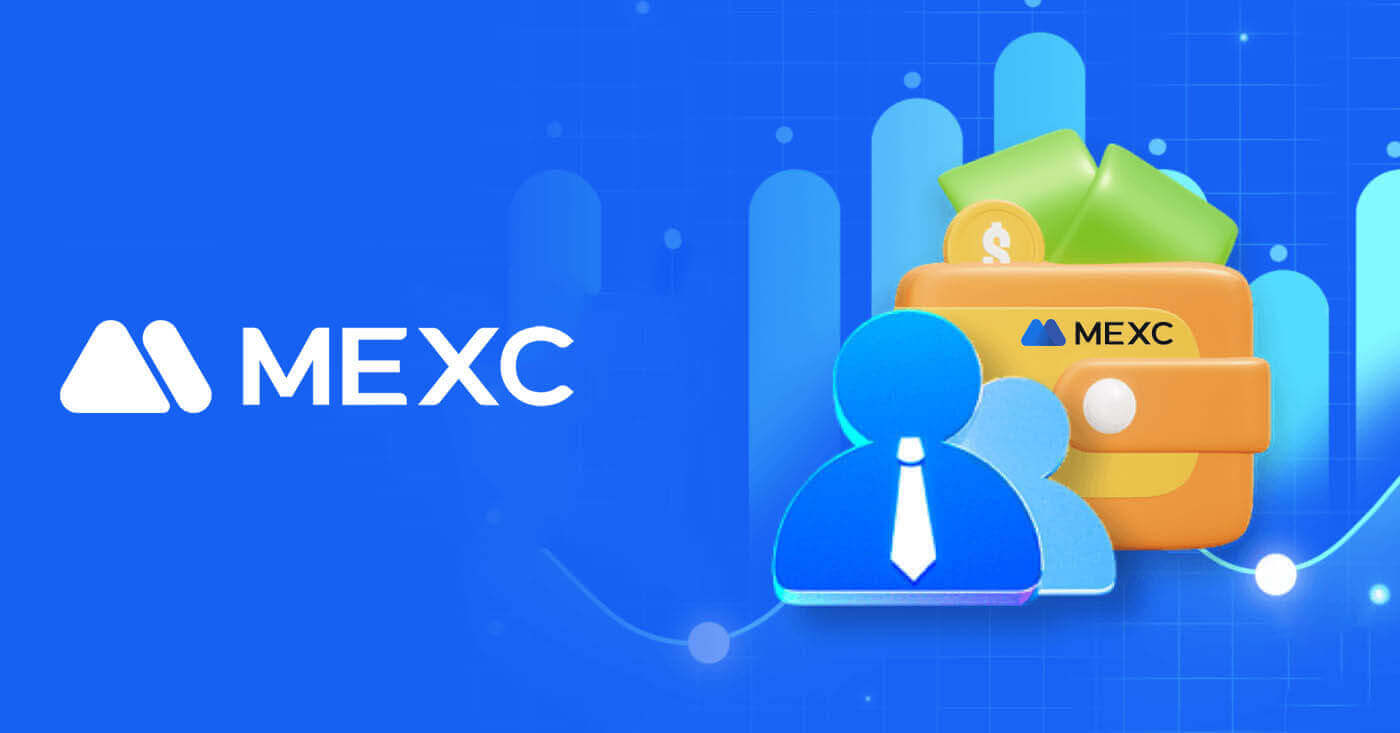
Kuinka avata kaupankäyntitili MEXC:ssä sähköpostiosoitteella tai puhelinnumerolla
Vaihe 1: Rekisteröityminen MEXC-verkkosivuston
kautta
Siirry MEXC-verkkosivustolle ja napsauta [ Kirjaudu sisään/Rekisteröidy ] oikeasta yläkulmasta päästäksesi rekisteröintisivulle. 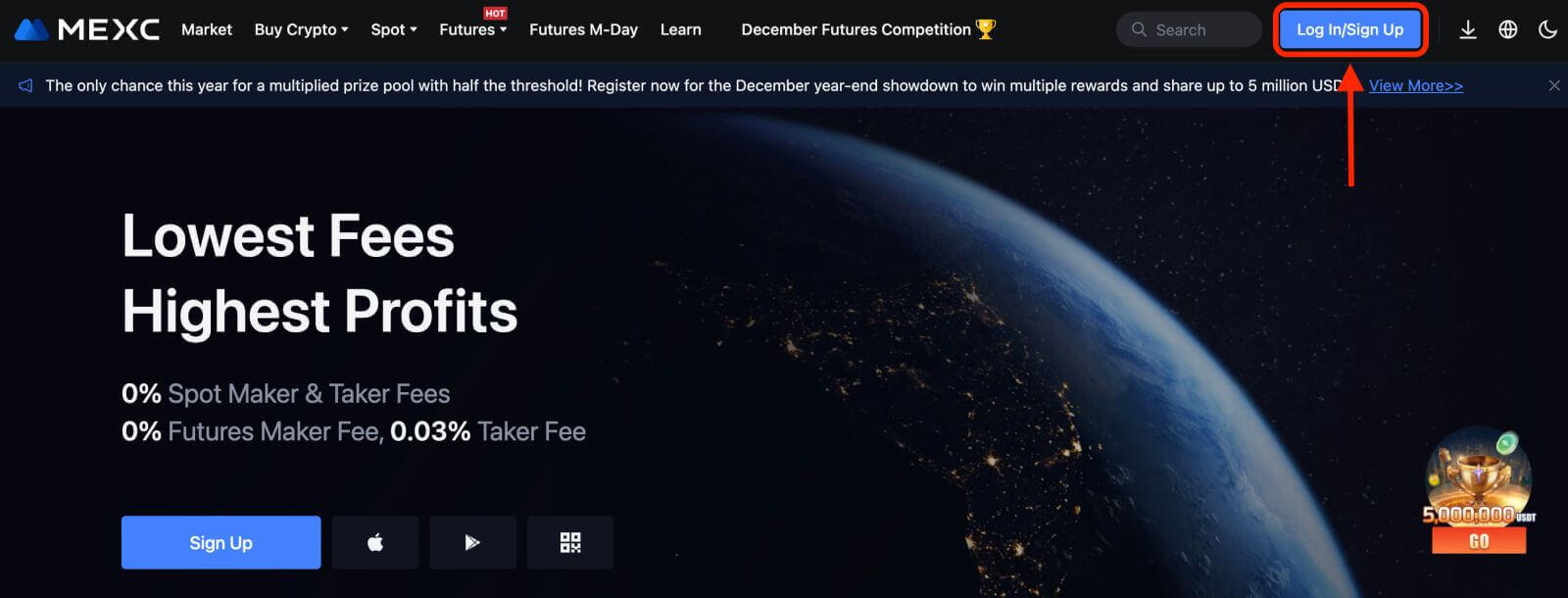
Vaihe 2: Syötä matkapuhelinnumerosi tai sähköpostiosoitteesi ja varmista puhelinnumerosi tai sähköpostiosoitteesi oikeellisuus.
Sähköposti 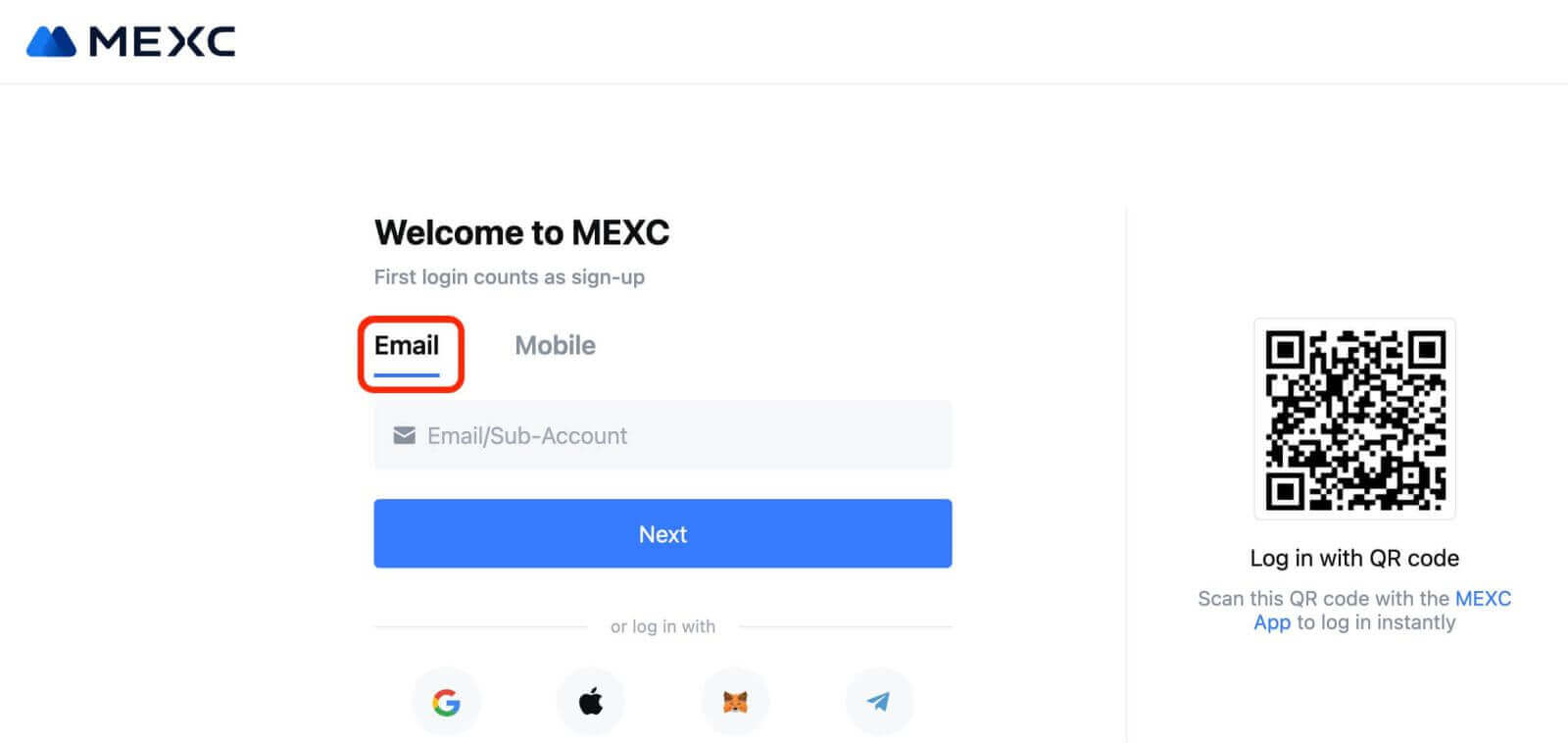
Puhelinnumero 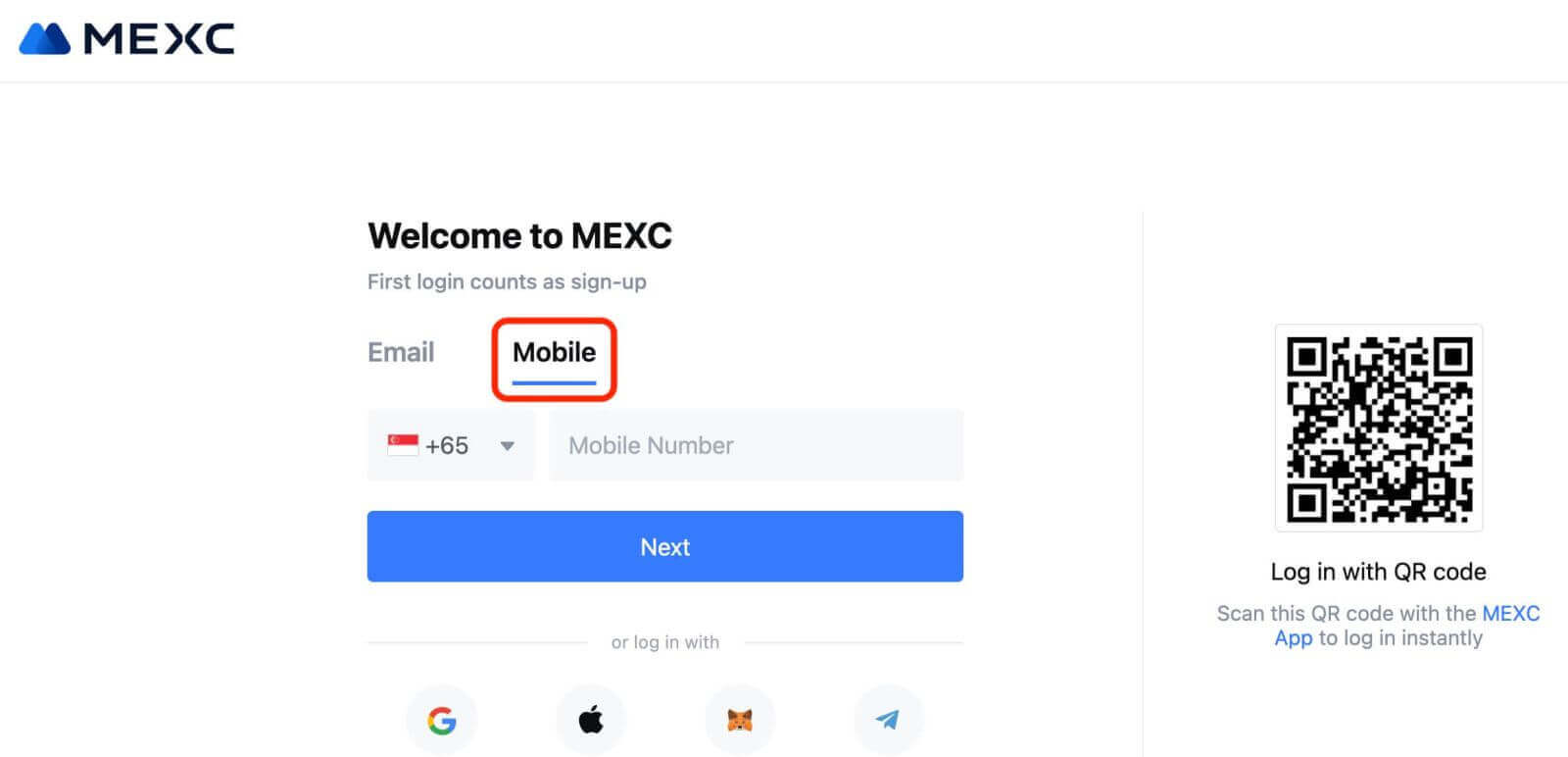
Vaihe 3: Syötä kirjautumissalasanasi. Tilisi turvallisuuden vuoksi varmista, että salasanassasi on vähintään 10 merkkiä, mukaan lukien isot kirjaimet ja yksi numero. 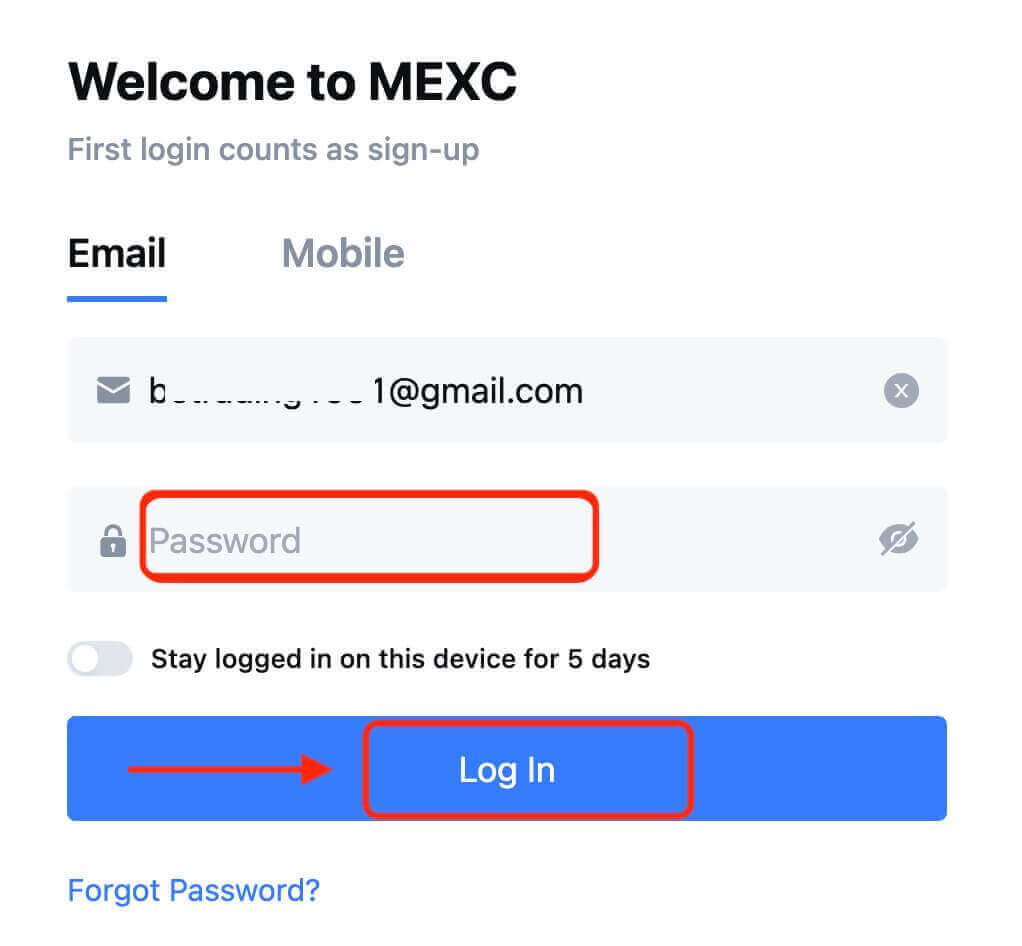
Vaihe 4: vahvistusikkuna avautuu ja täytä vahvistuskoodi. Saat 6-numeroisen vahvistuskoodin sähköpostiisi tai puhelimeesi. (Valitse roskakori, jos sähköpostia ei ole vastaanotettu). Napsauta sitten [Confirm] -painiketta . Vaihe 5: Onnittelut! Olet onnistuneesti luonut MEXC-tilin sähköpostilla tai puhelinnumerolla.
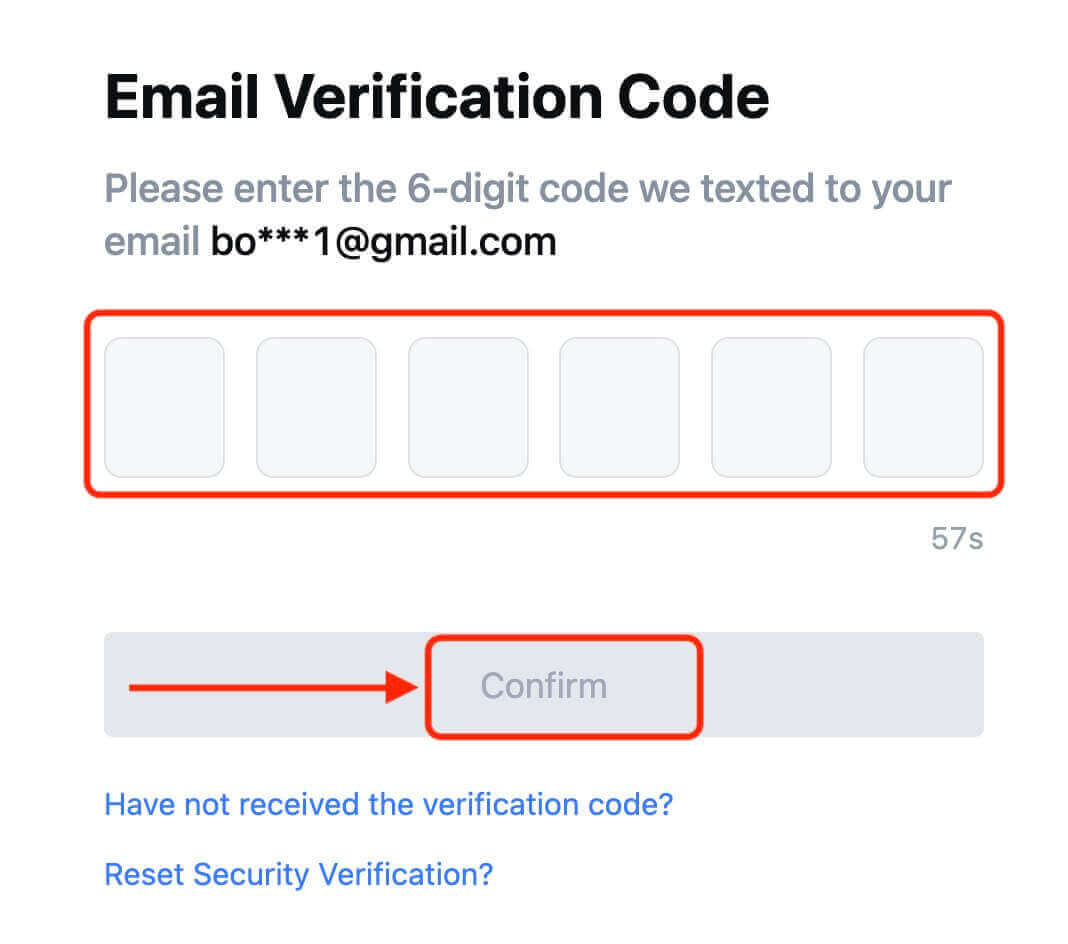
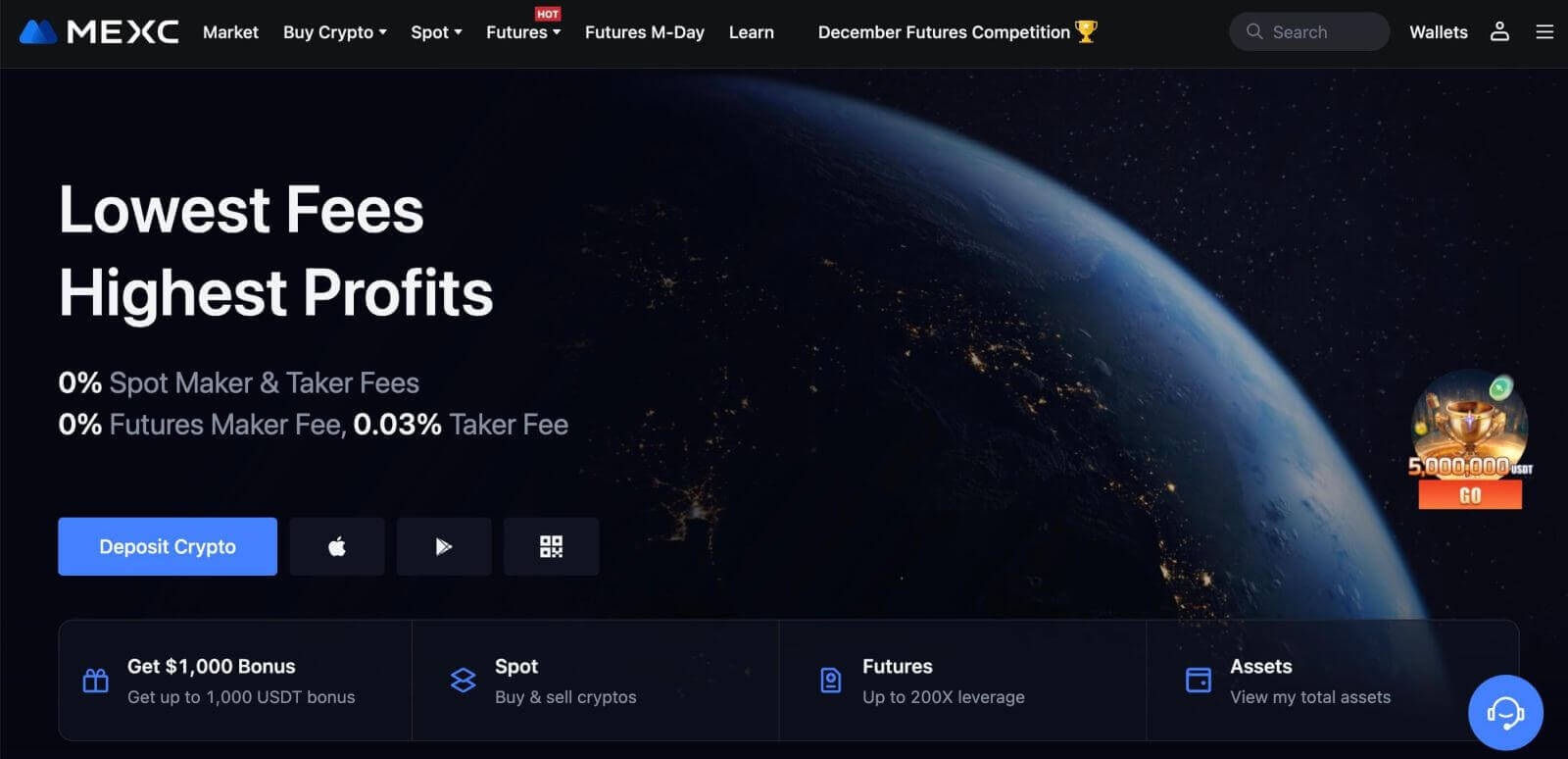
Kuinka avata kaupankäyntitili MEXC:ssä Googlen kanssa
Lisäksi voit luoda MEXC-tilin Googlen kautta. Jos haluat tehdä niin, noudata näitä vaiheita:
1. Ensin sinun on siirryttävä MEXC:n kotisivulle ja napsautettava [ Kirjaudu sisään/Rekisteröidy ]. 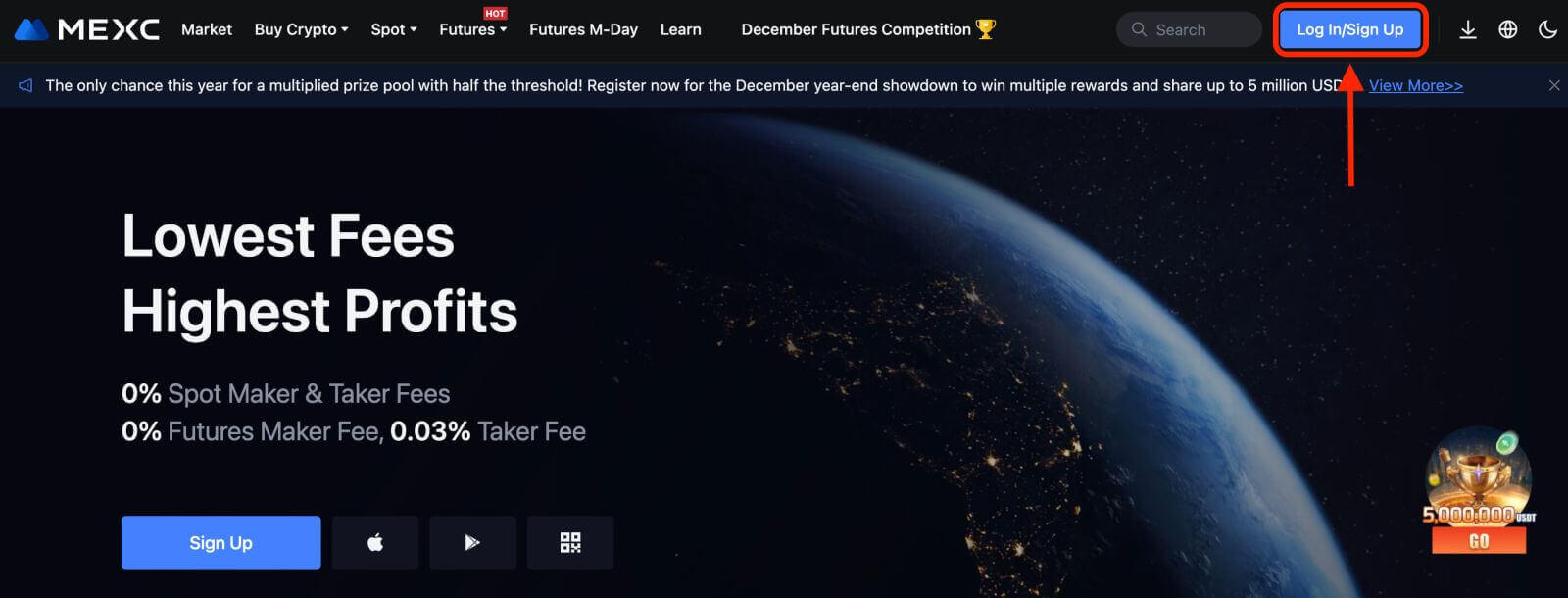
2. Napsauta [Google]-painiketta. 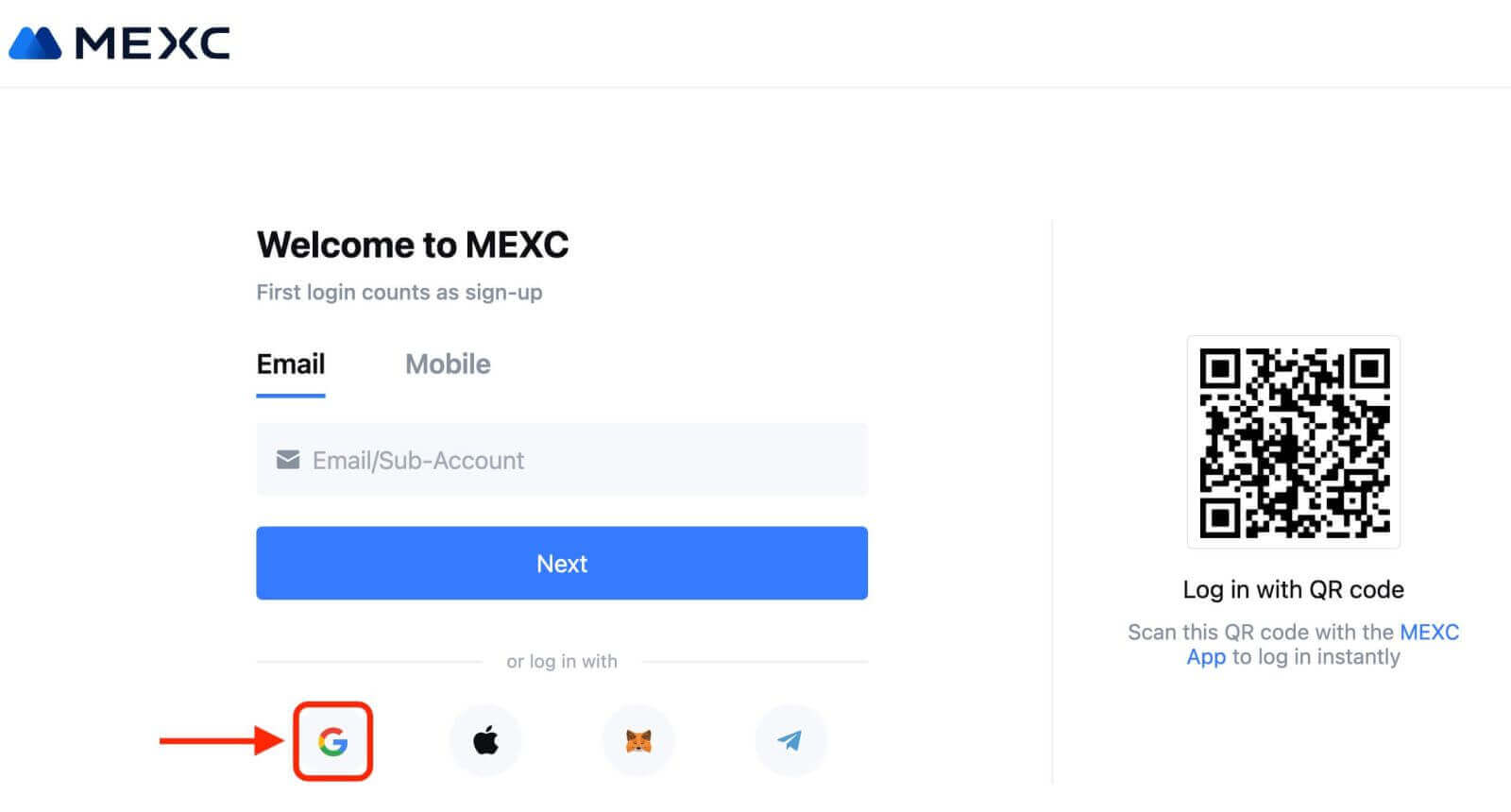
3. Avautuu sisäänkirjautumisikkuna, johon sinun tulee kirjoittaa sähköpostiosoitteesi tai puhelinnumerosi ja klikata "Seuraava". 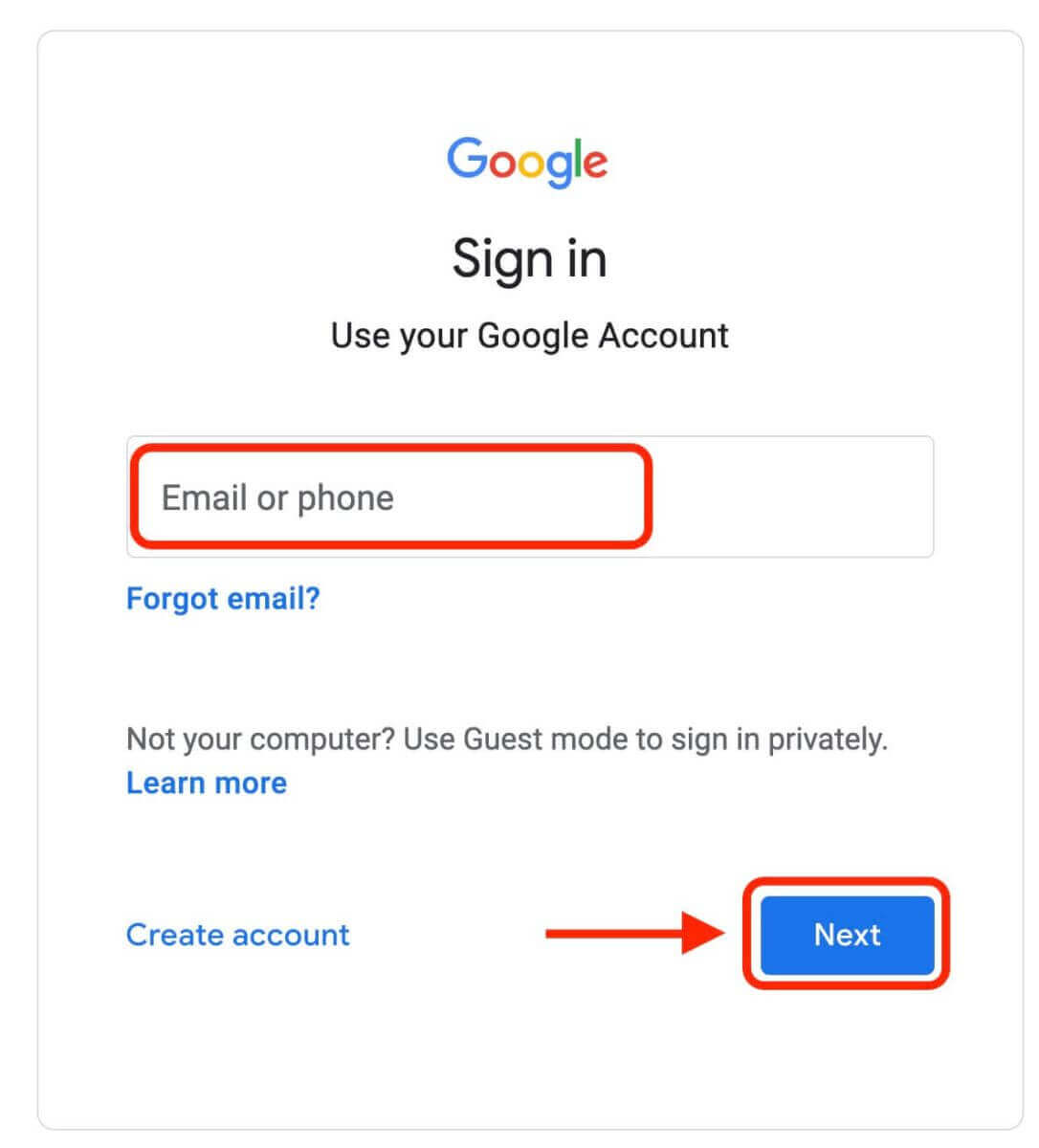
4. Anna sitten Google-tilisi salasana ja napsauta "Seuraava". 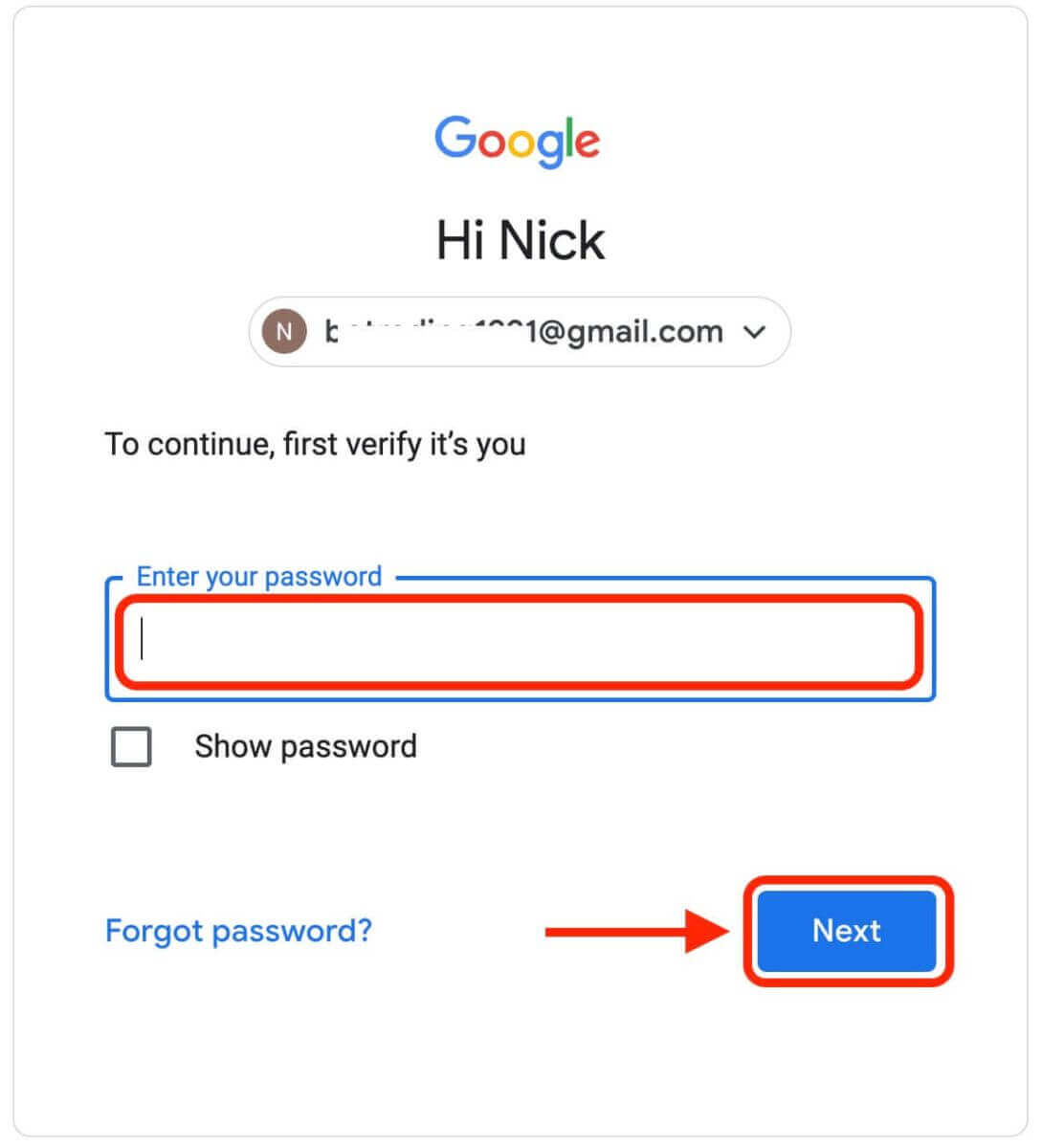
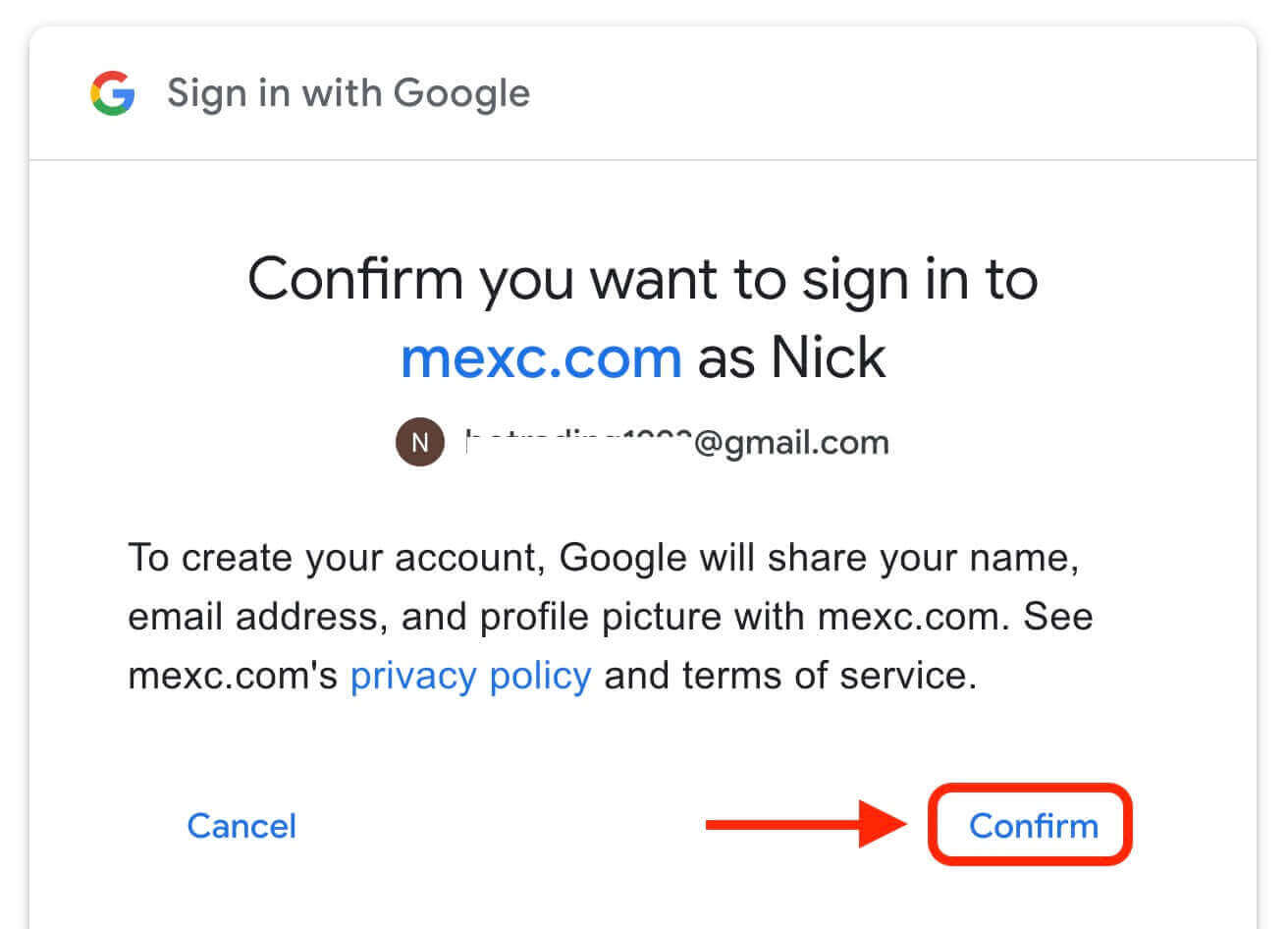
5. Napsauta "Rekisteröidy uusi MEXC-tili". 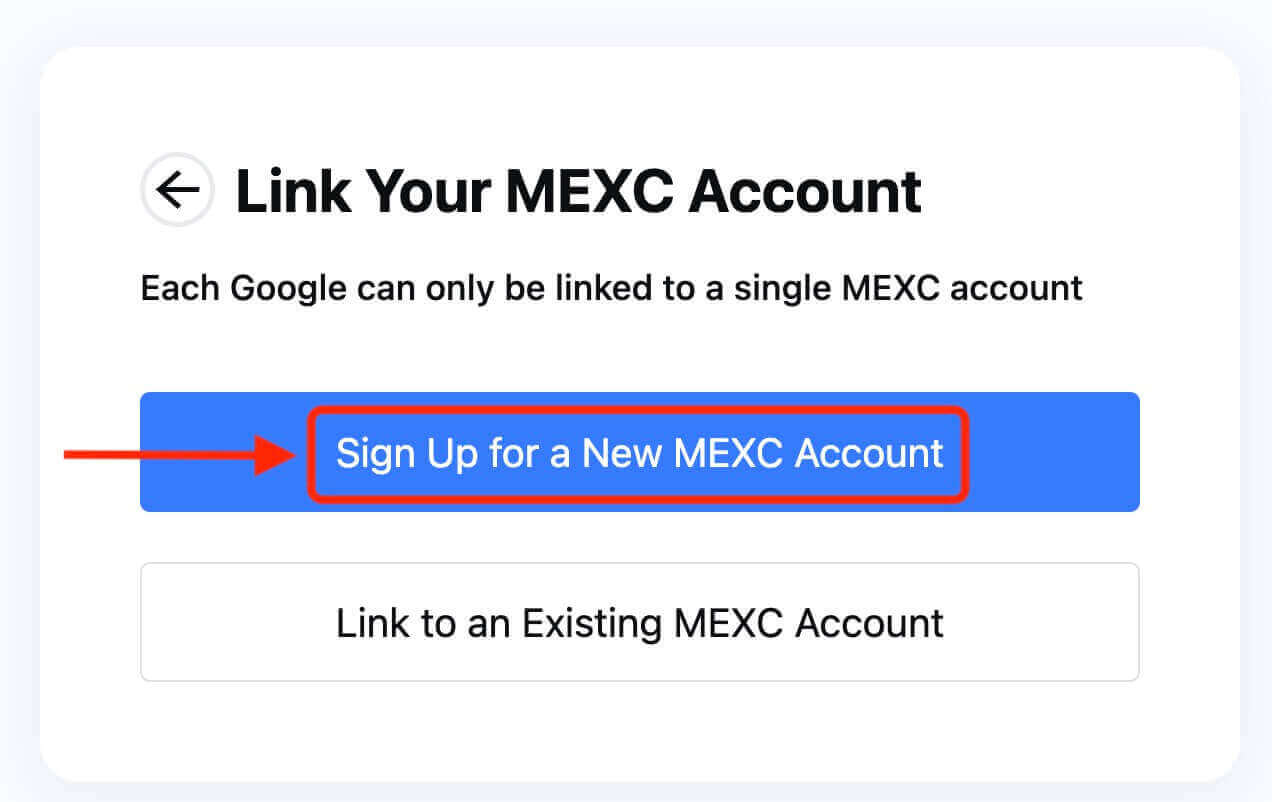
6. Luo uusi tili täyttämällä tietosi. Sitten [Rekisteröidy]. 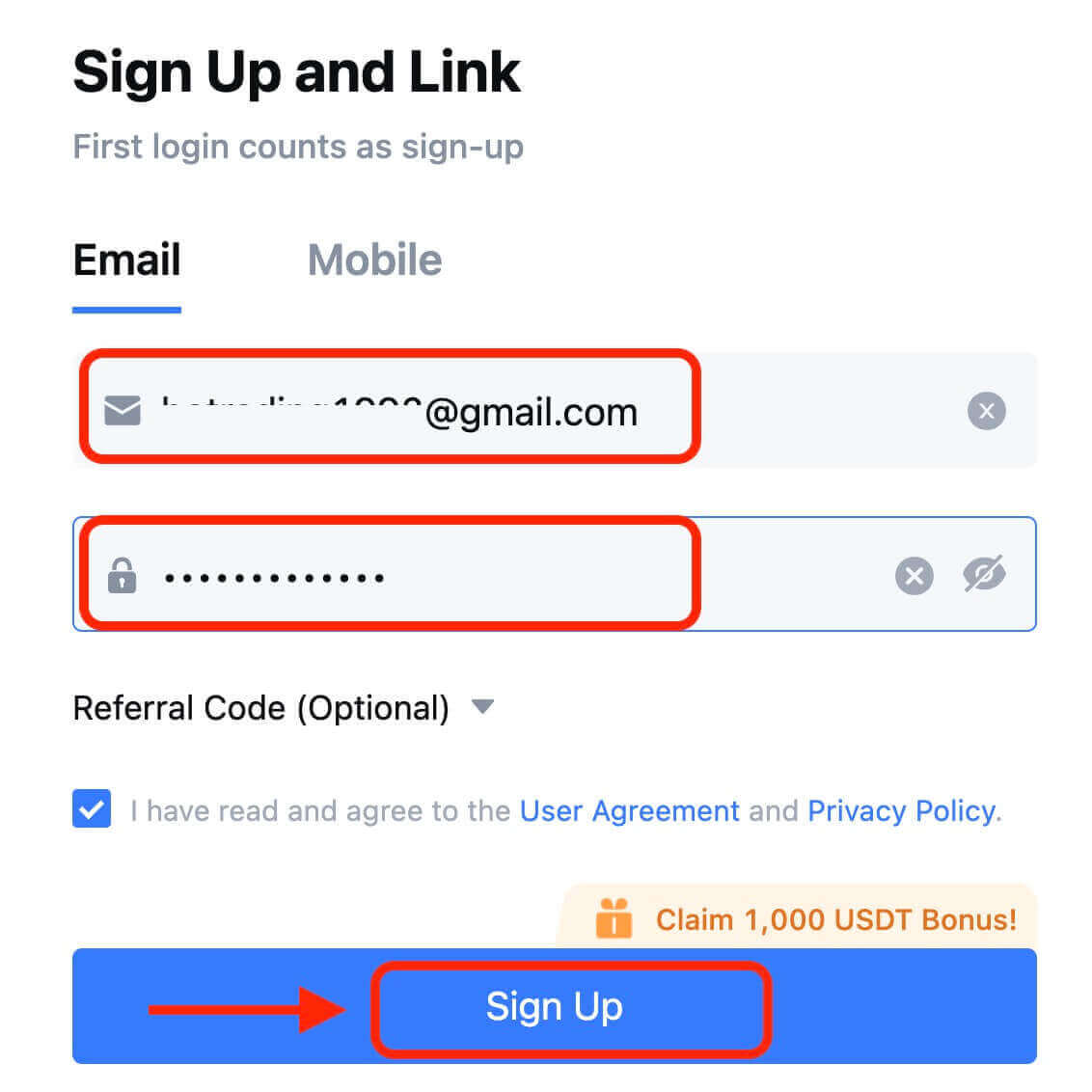
7. Suorita vahvistusprosessi loppuun. Saat 6-numeroisen vahvistuskoodin sähköpostiisi tai puhelimeesi. Syötä koodi ja napsauta [Vahvista]. 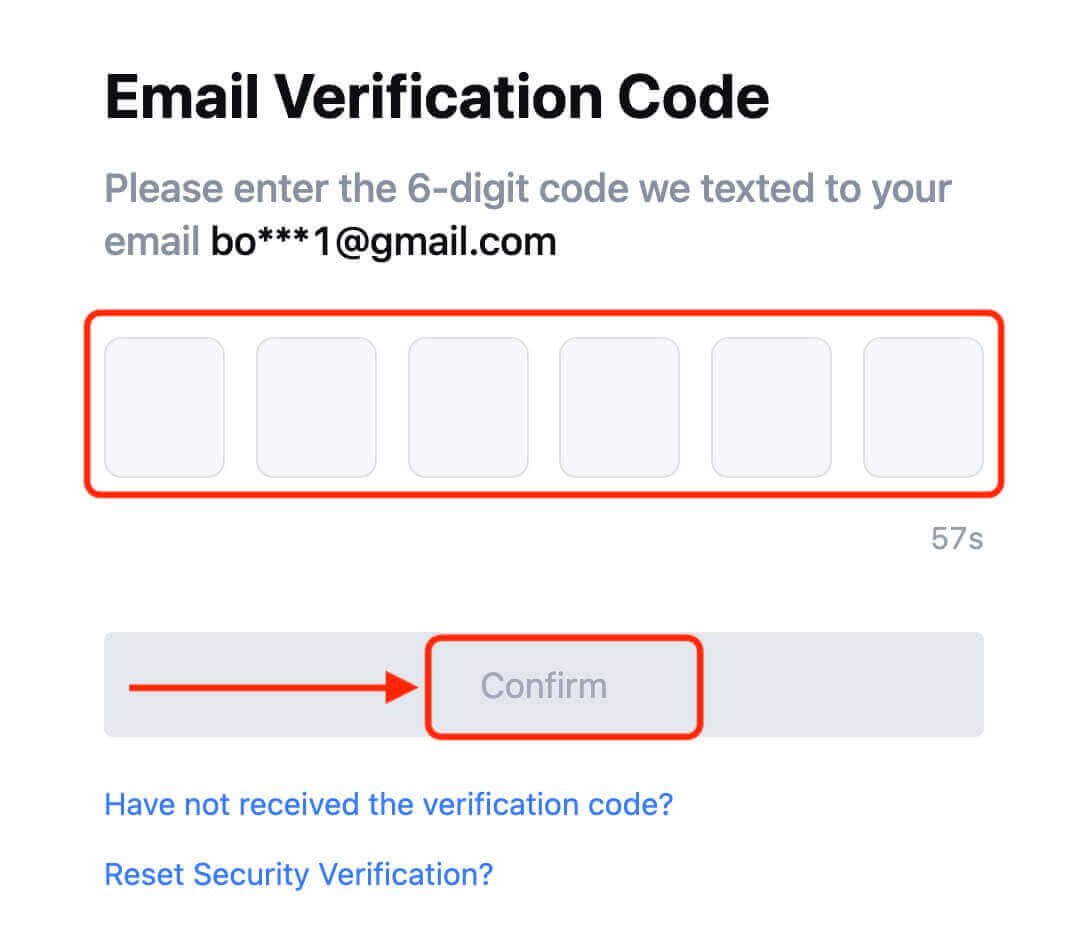
8. Onnittelut! Olet onnistuneesti luonut MEXC-tilin Googlen kautta.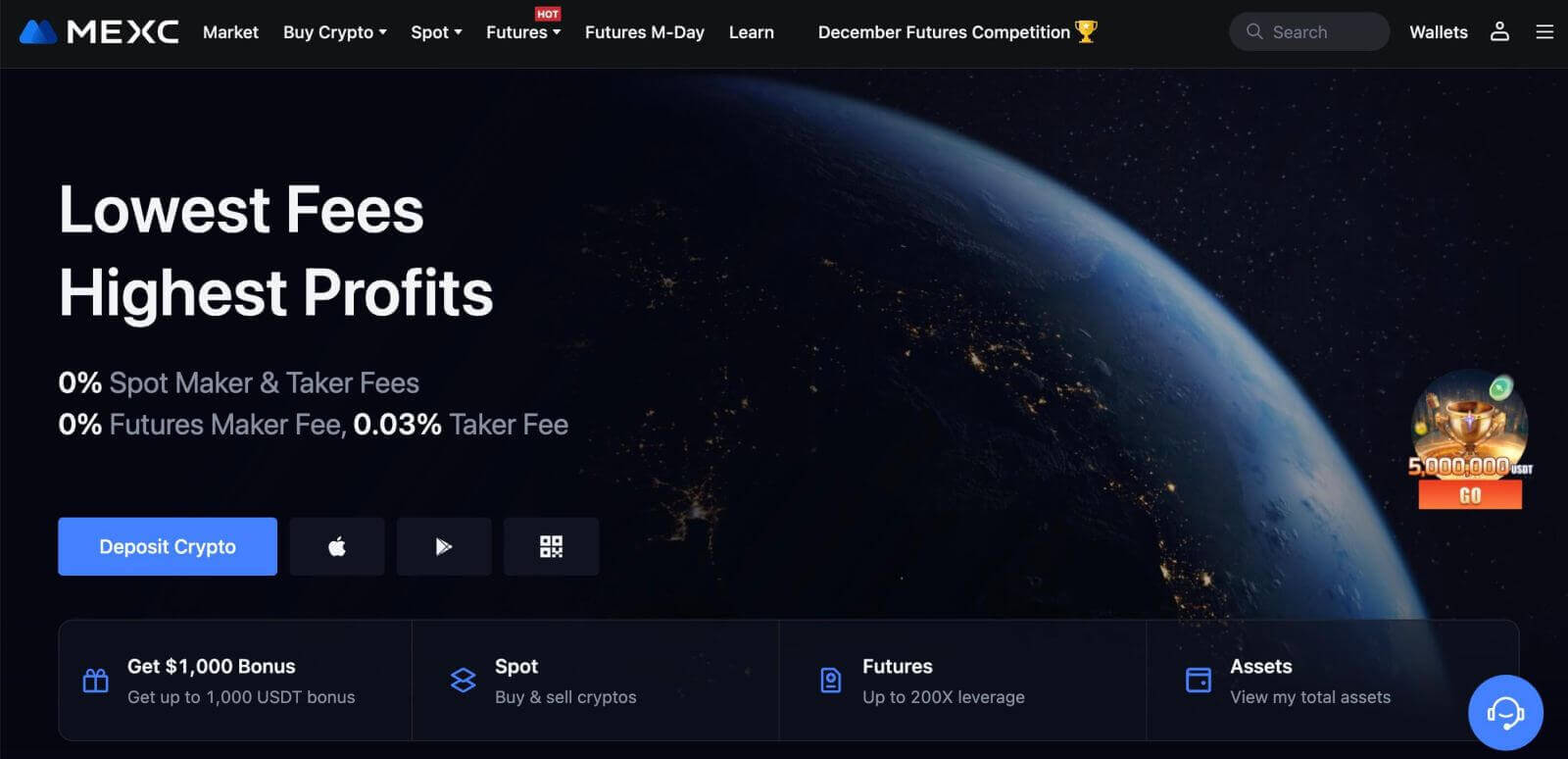
Kuinka avata kaupankäyntitili MEXC:ssä Applen kanssa
1. Vaihtoehtoisesti voit rekisteröityä käyttämällä kertakirjautumista Apple-tililläsi käymällä MEXC:ssä ja napsauttamalla [ Kirjaudu sisään/Rekisteröidy ]. 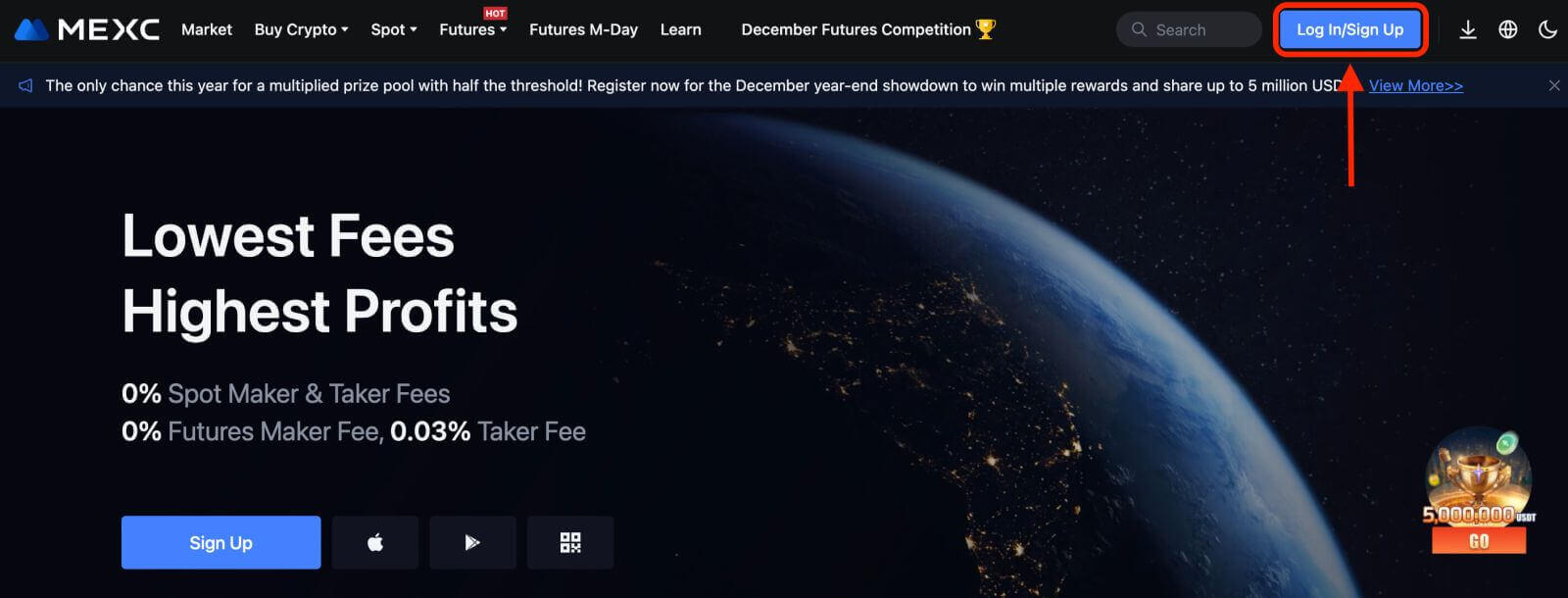 2. Valitse [Apple], ponnahdusikkuna tulee näkyviin ja sinua kehotetaan kirjautumaan sisään MEXC:hen Apple-tililläsi.
2. Valitse [Apple], ponnahdusikkuna tulee näkyviin ja sinua kehotetaan kirjautumaan sisään MEXC:hen Apple-tililläsi. 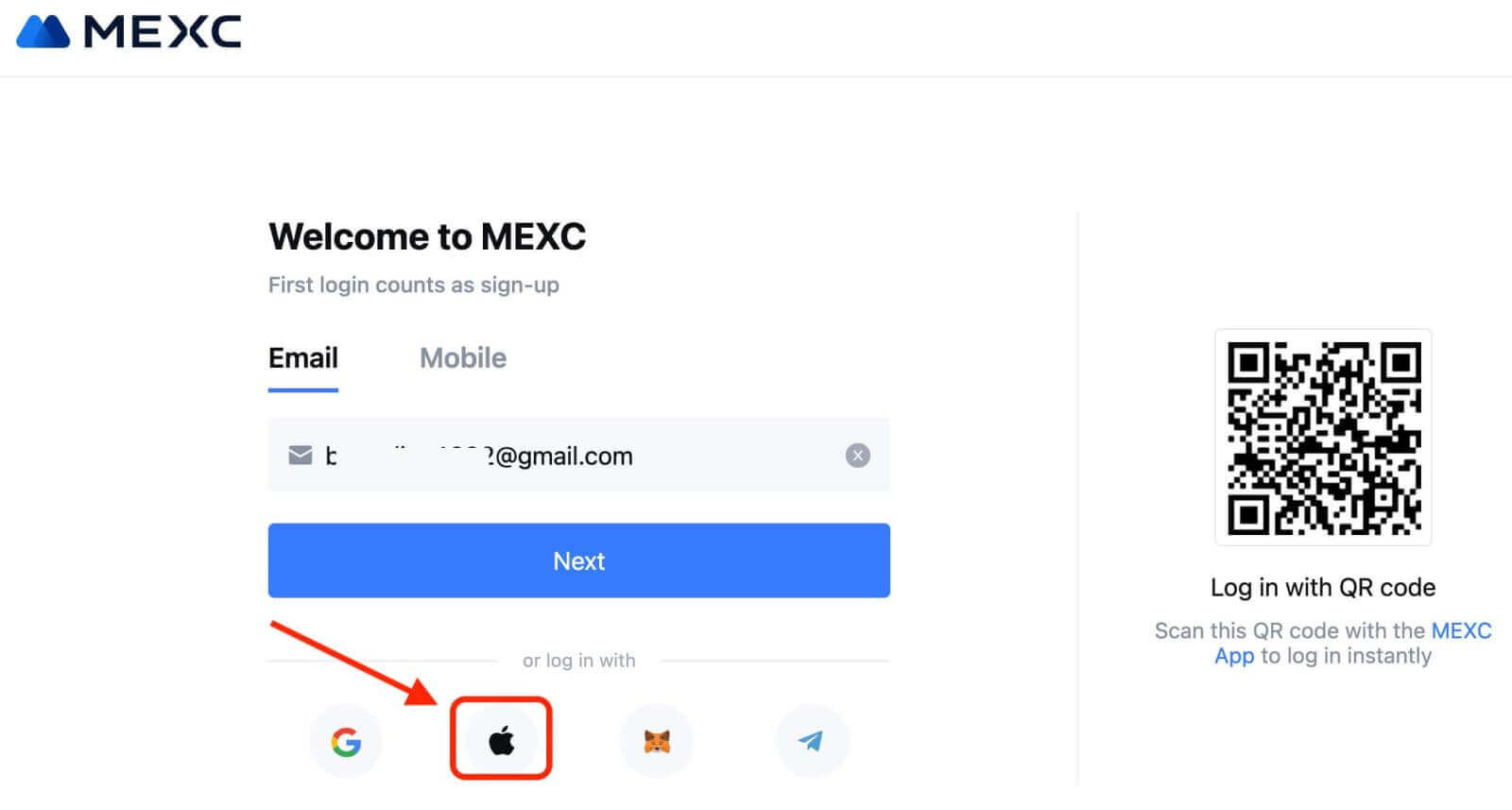
3. Kirjoita Apple ID ja salasana kirjautuaksesi MEXC:hen. 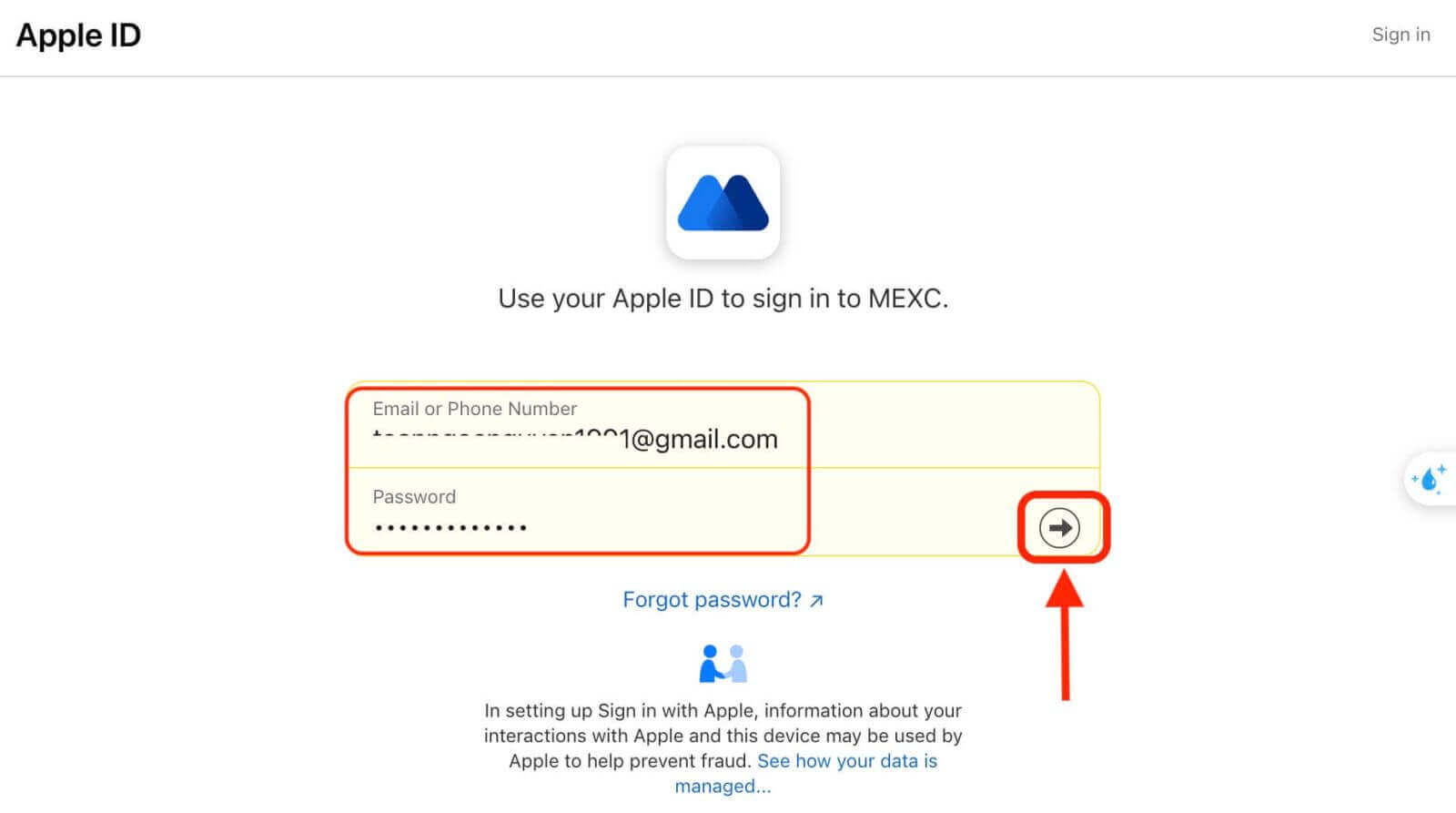
4. Napsauta "Rekisteröidy uusi MEXC-tili". 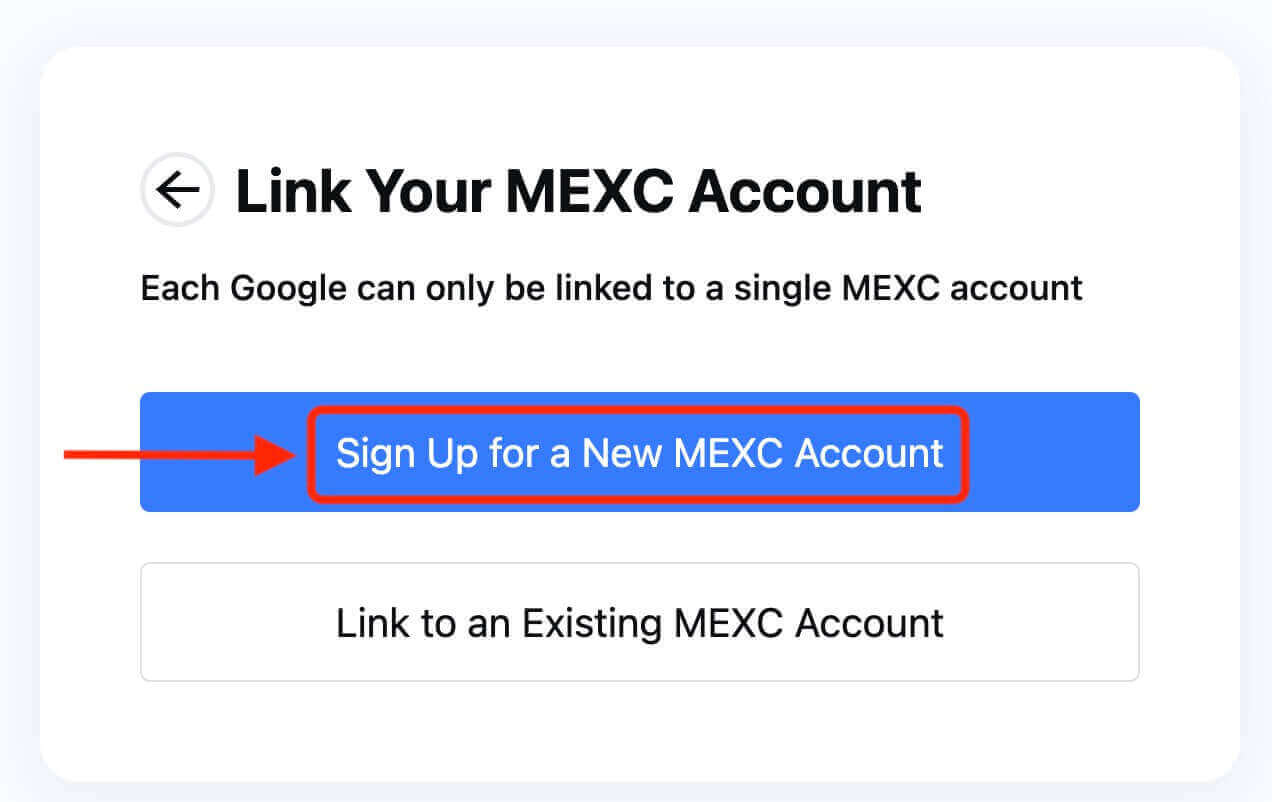
5. Luo uusi tili täyttämällä tietosi. Sitten [Rekisteröidy]. 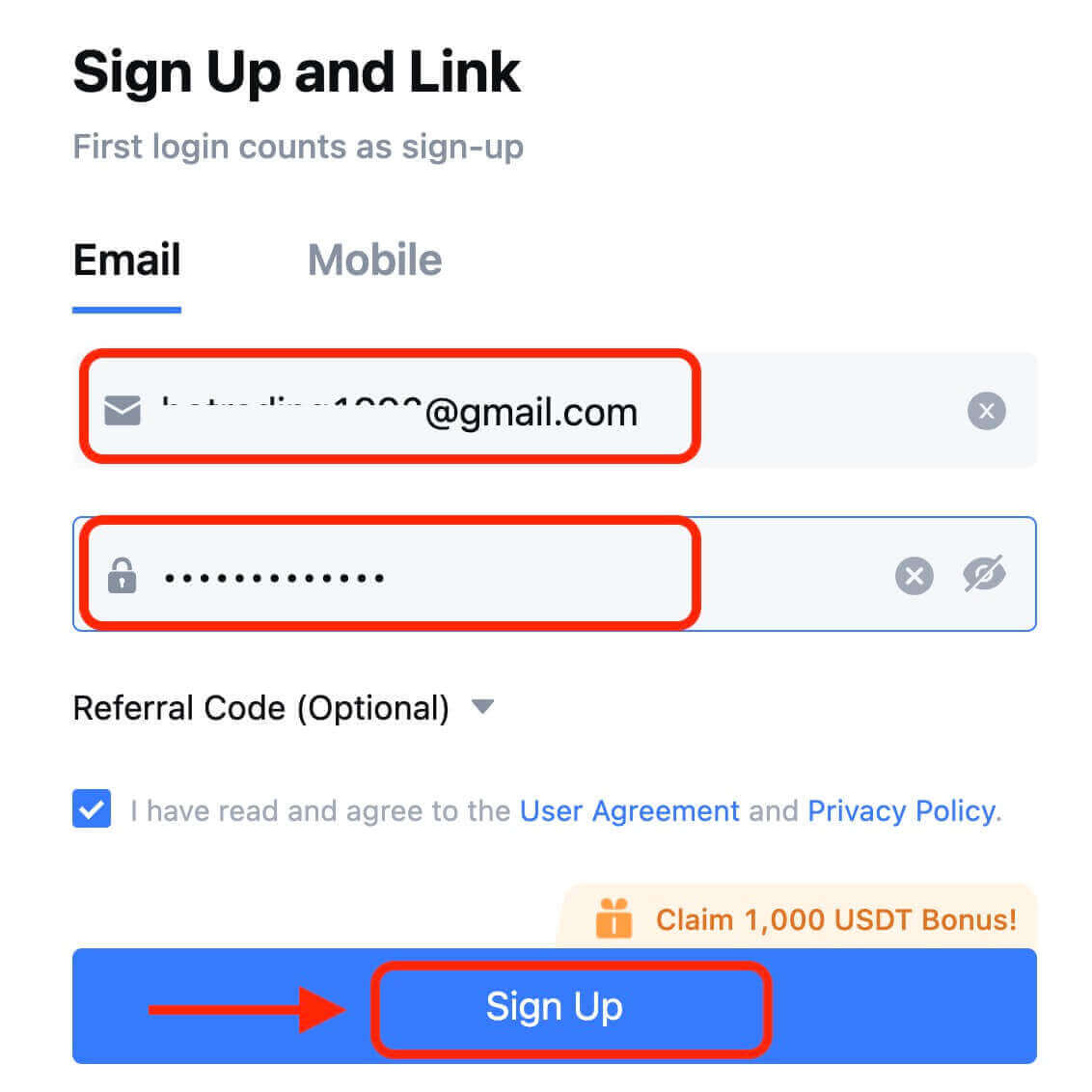
6. Saat 6-numeroisen vahvistuskoodin sähköpostiisi tai puhelimeesi. Syötä koodi ja napsauta [Vahvista]. 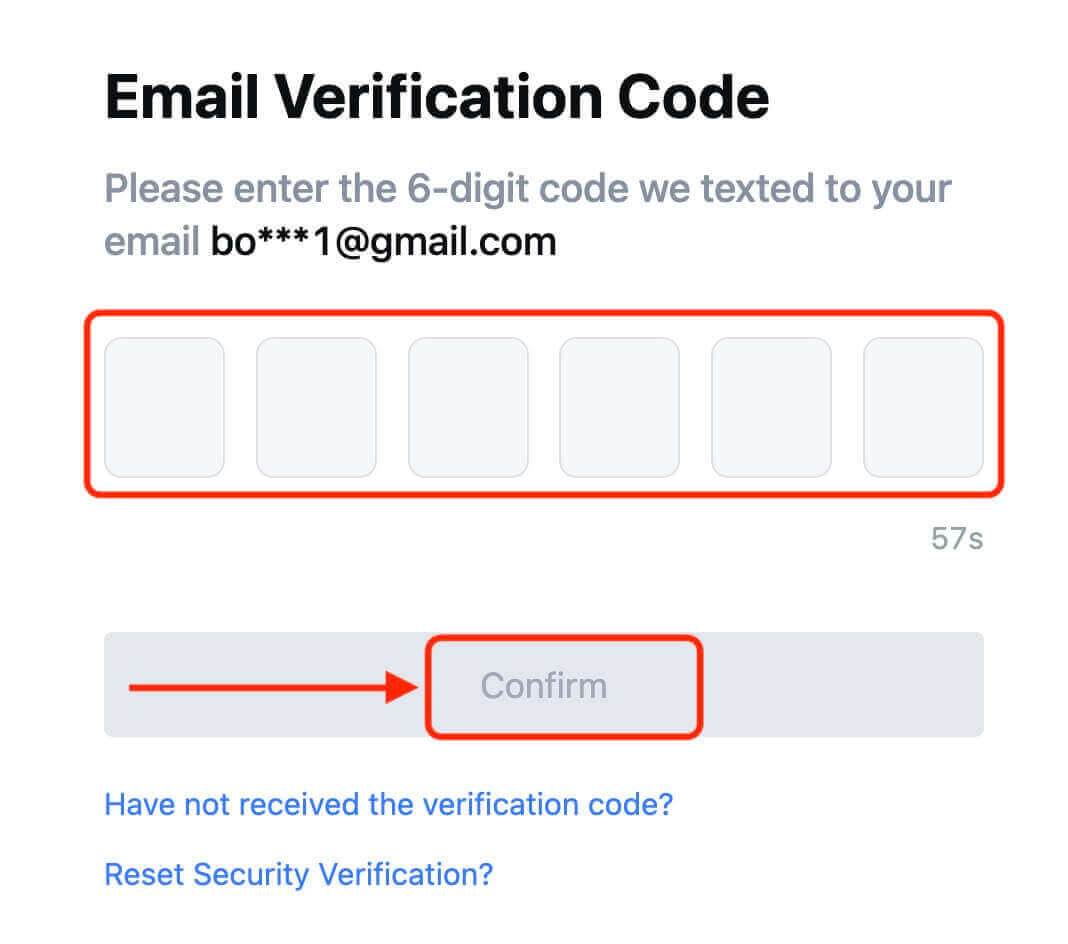
7. Onnittelut! Olet onnistuneesti luonut MEXC-tilin Applen kautta.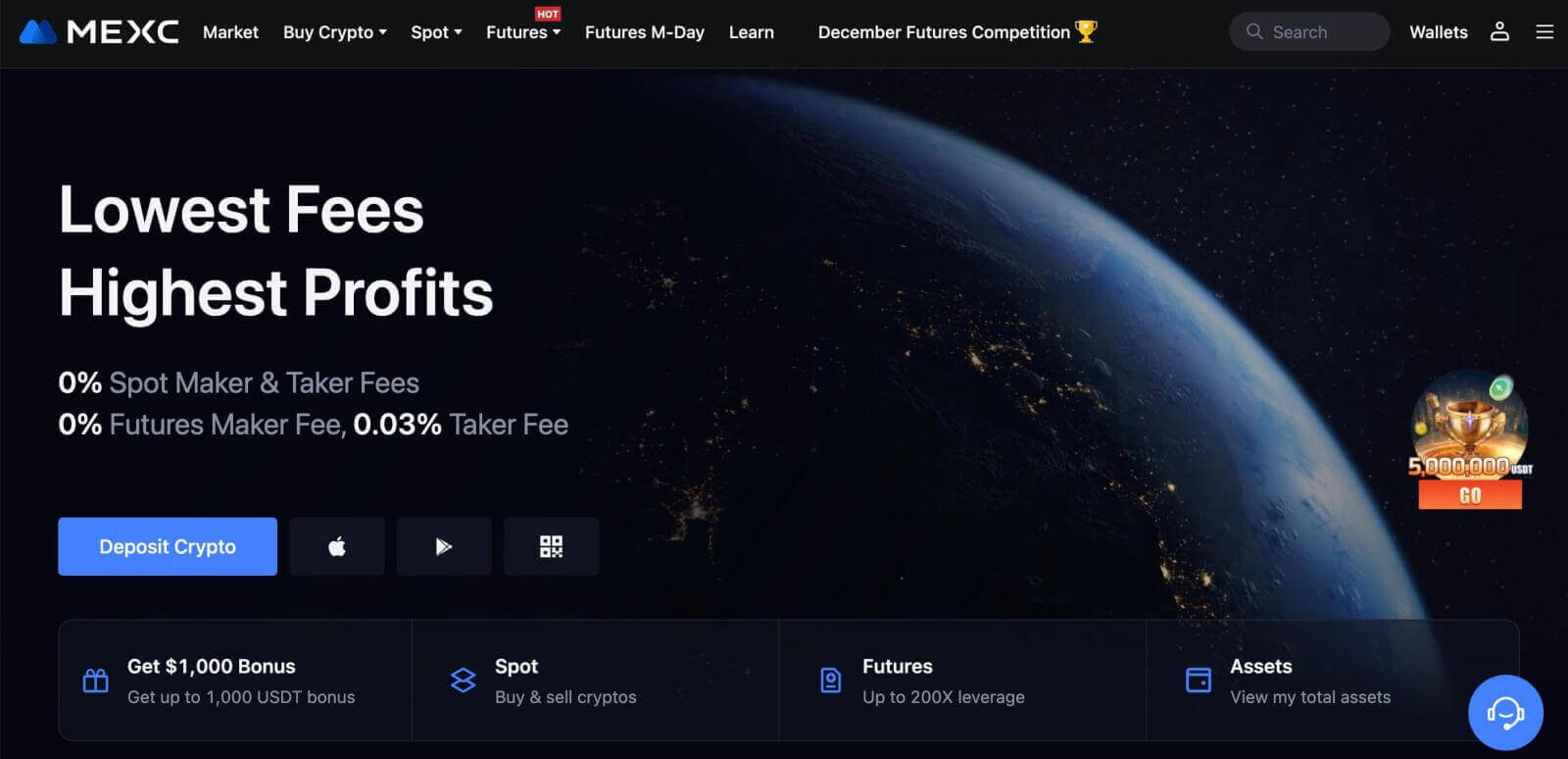
Kaupankäyntitilin avaaminen MEXC:ssä Telegramin avulla
1. Voit myös rekisteröityä Telegram-tililläsi käymällä MEXC:ssä ja napsauttamalla [ Kirjaudu sisään/Rekisteröidy ]. 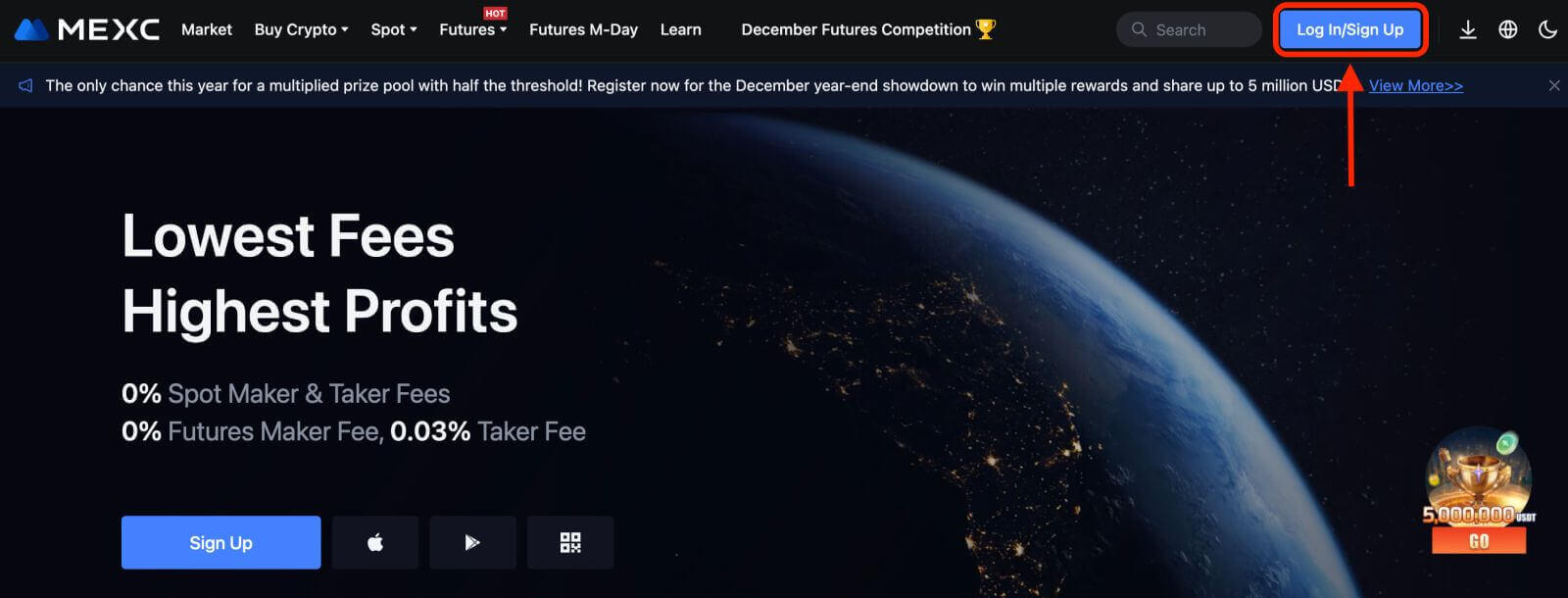
2. Valitse [Telegram], ponnahdusikkuna tulee näkyviin ja sinua pyydetään kirjautumaan sisään MEXC:hen Telegram-tililläsi. 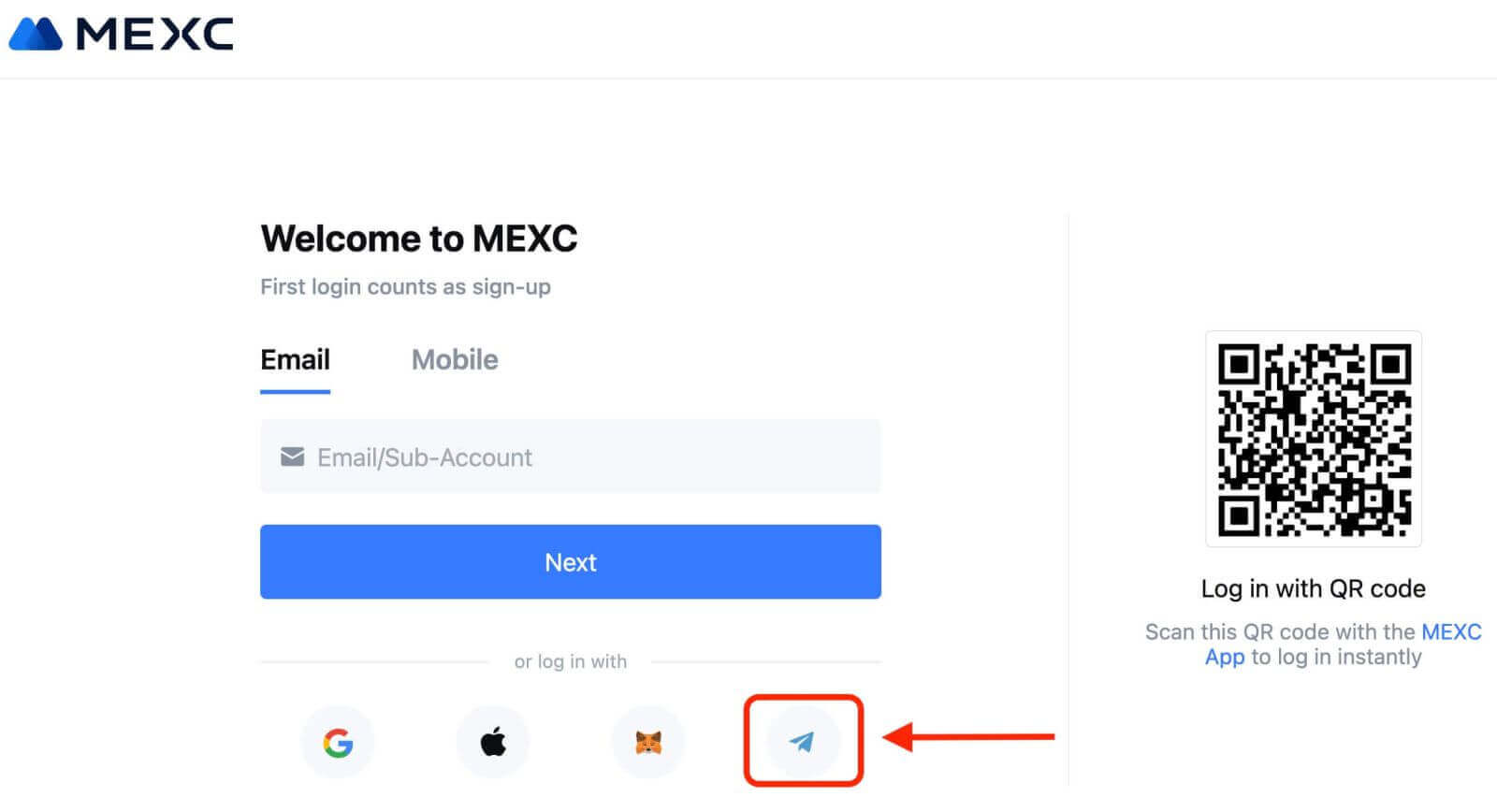
3. Kirjoita puhelinnumerosi kirjautuaksesi MEXC:hen. 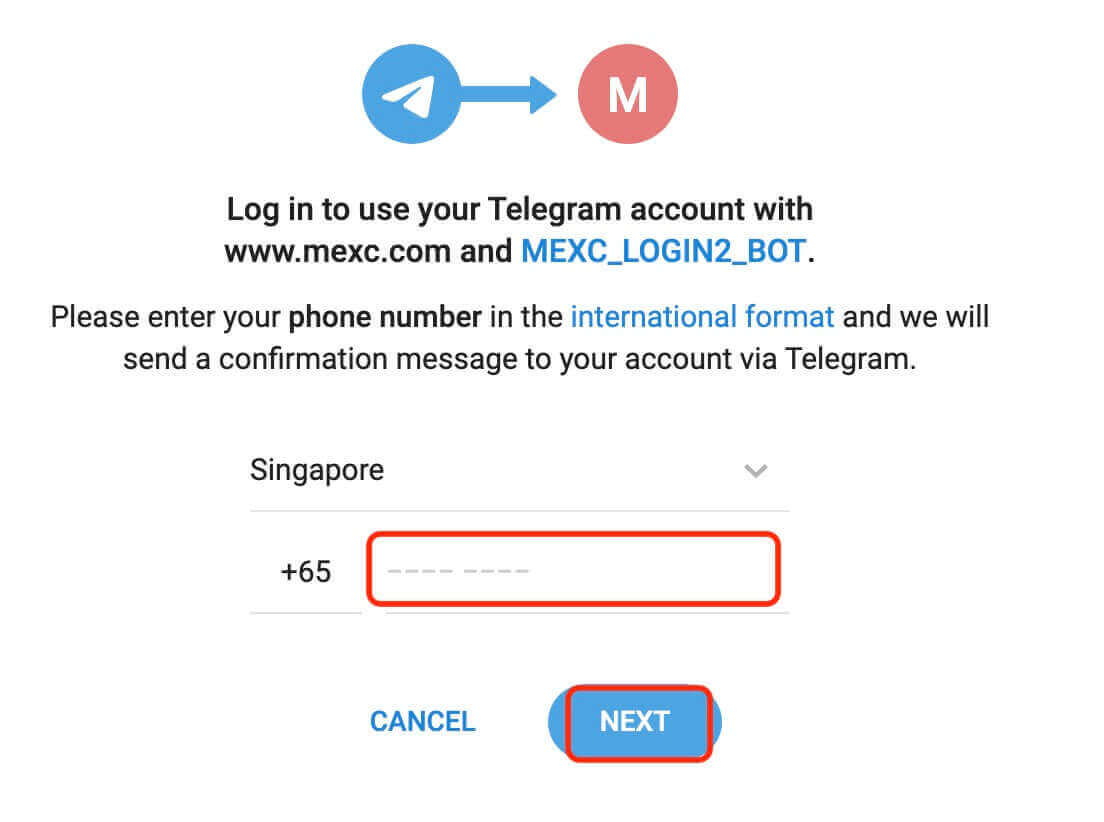
4. Saat pyynnön Telegramissa. Vahvista pyyntö.
5. Hyväksy pyyntö MEXC:n verkkosivuilla. 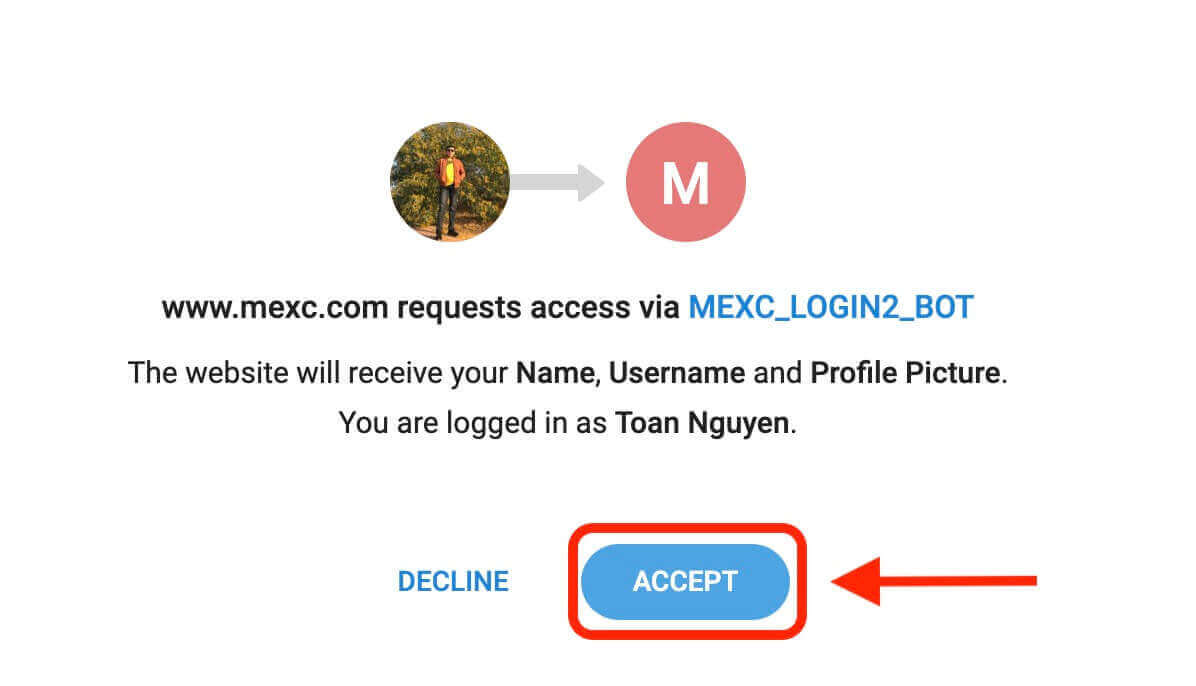
6. Napsauta "Rekisteröidy uusi MEXC-tili". 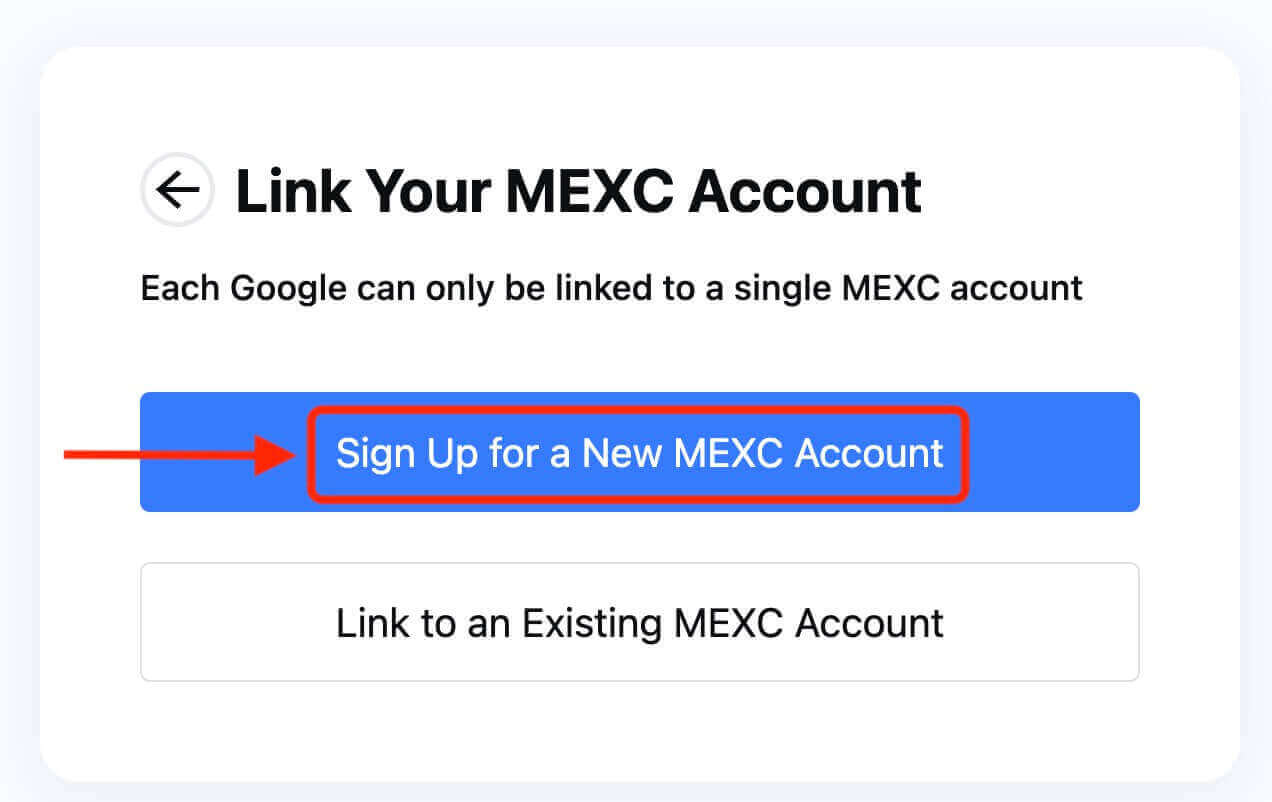
7. Luo uusi tili täyttämällä tietosi. Sitten [Rekisteröidy]. 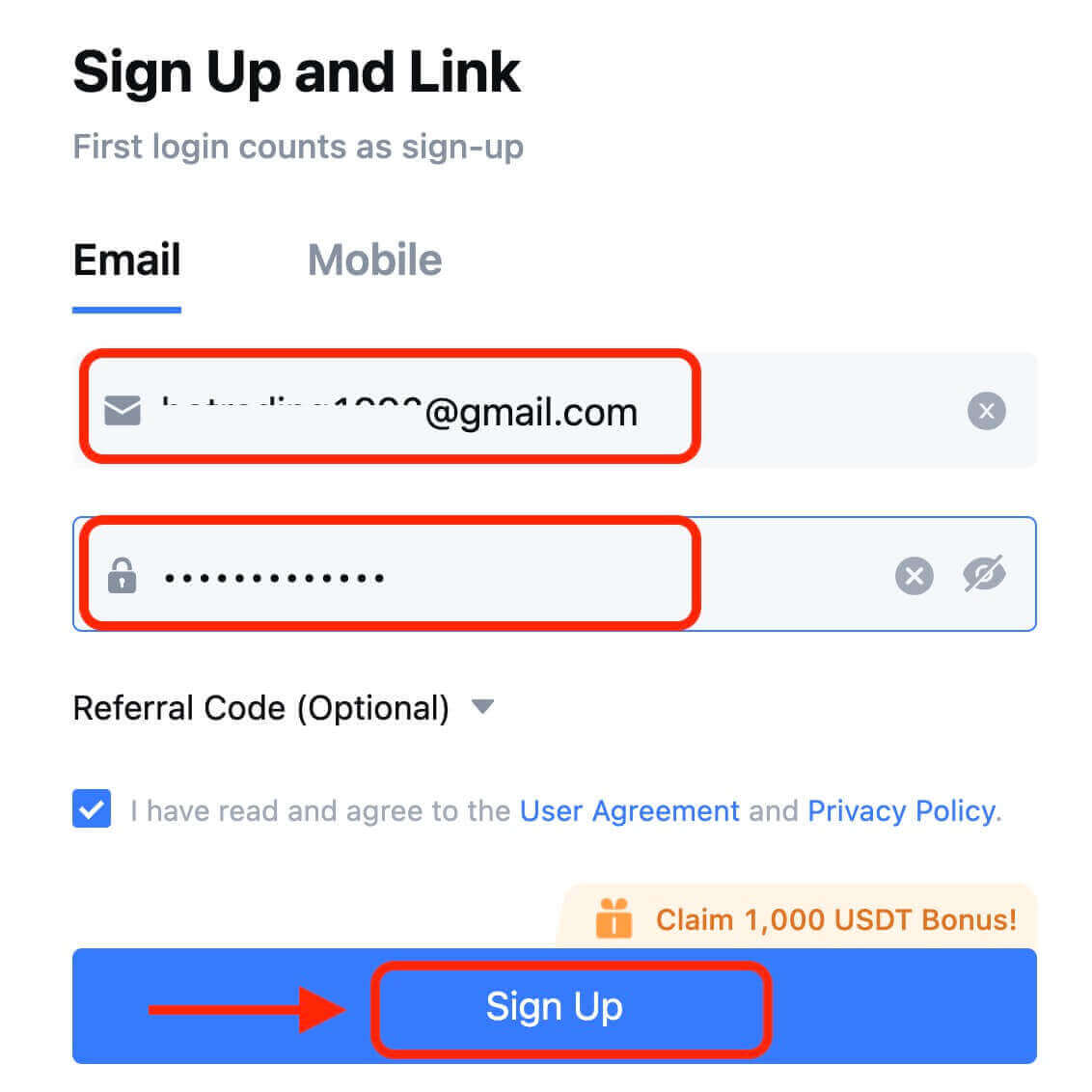
8. Saat 6-numeroisen vahvistuskoodin sähköpostiisi tai puhelimeesi. Syötä koodi ja napsauta [Vahvista]. 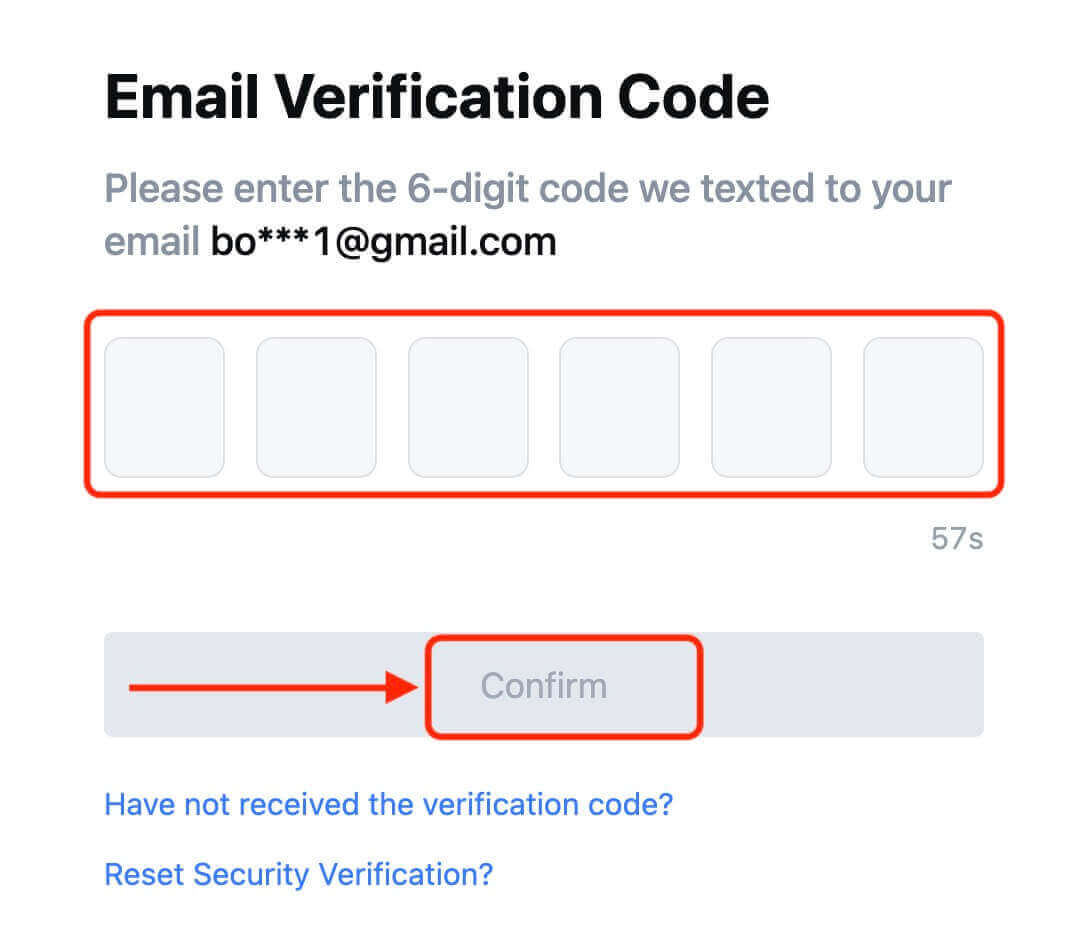
9. Onnittelut! Olet onnistuneesti luonut MEXC-tilin Telegramin kautta.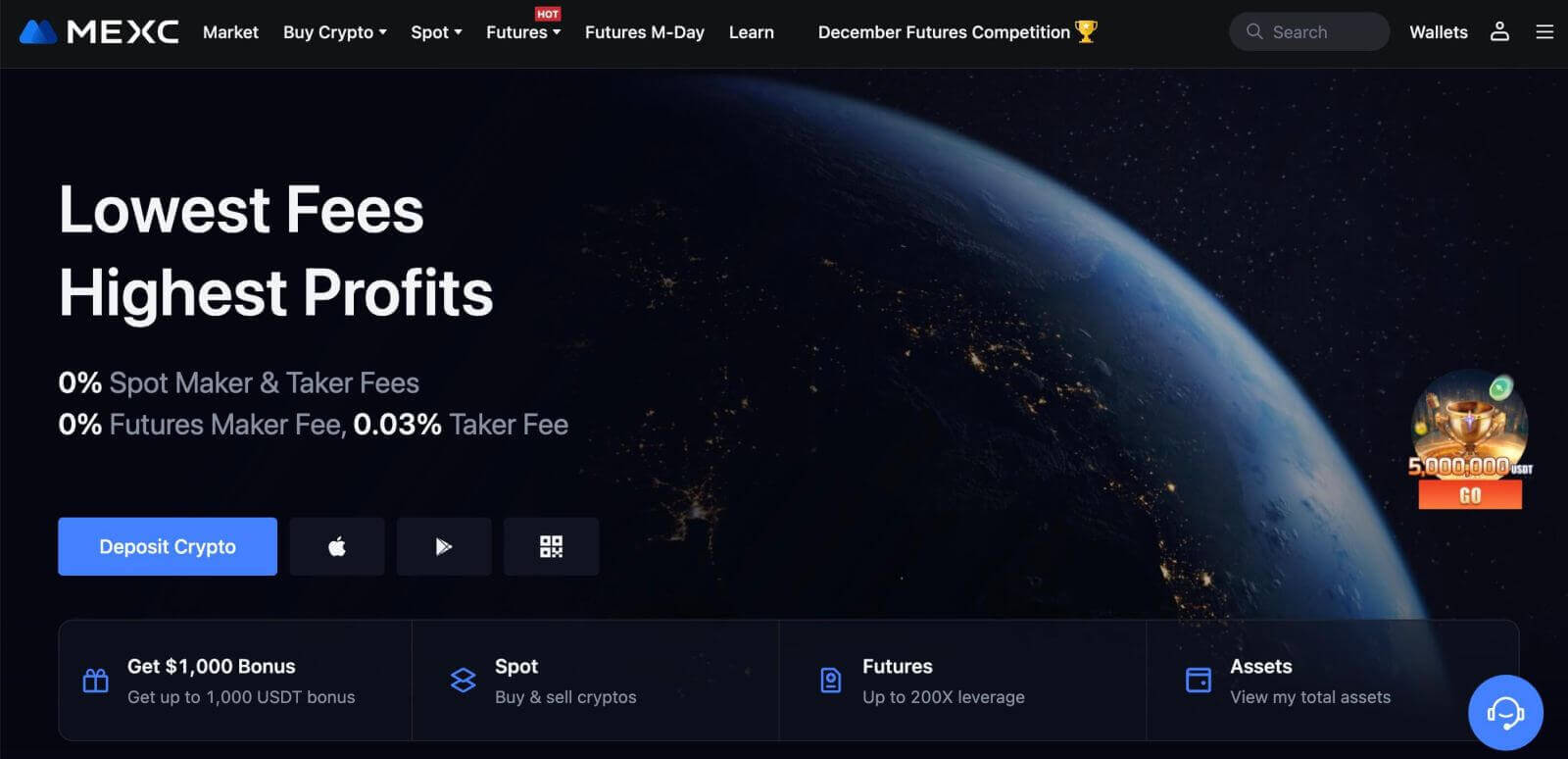
Kaupankäyntitilin avaaminen MEXC-sovelluksessa
Voit rekisteröidä MEXC-tilin sähköpostiosoitteellasi, puhelinnumerollasi tai Apple/Google/Telegram-tililläsi MEXC-sovelluksessa helposti muutamalla napautuksella.
Vaihe 1: Lataa ja asenna MEXC-sovellus
- Käy App Storessa (iOS) tai Google Play Storessa (Android) mobiililaitteellasi.
- Etsi "MEXC" kaupasta ja lataa MEXC-sovellus.
- Asenna sovellus laitteellesi.
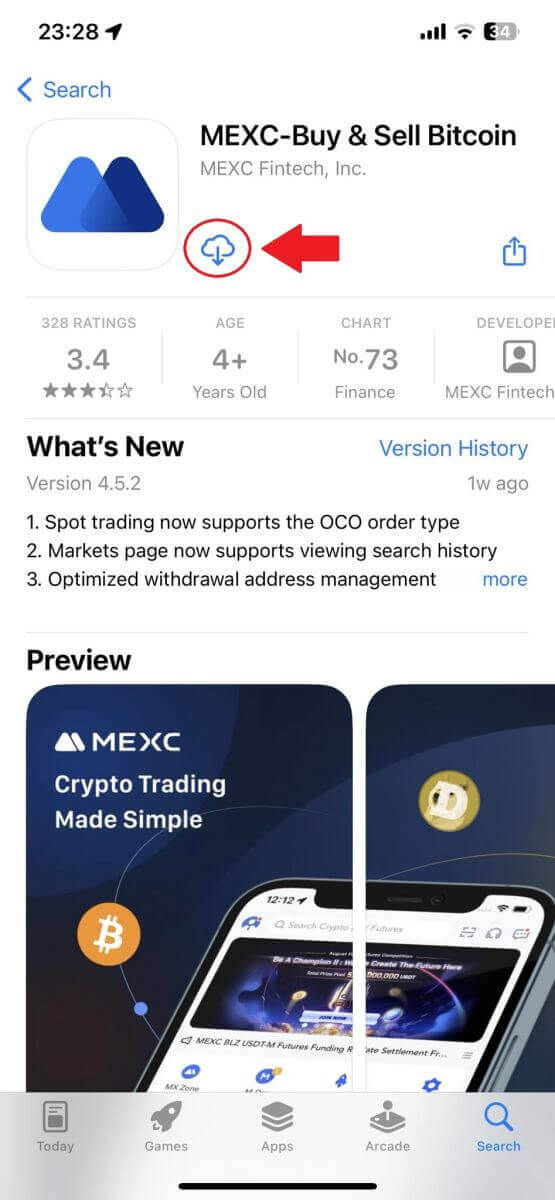
Vaihe 2: Avaa MEXC-sovellus
- Etsi MEXC-sovelluksen kuvake laitteesi aloitusnäytöltä tai sovellusvalikosta.
- Avaa MEXC-sovellus napauttamalla kuvaketta.
Vaihe 3: Siirry kirjautumissivulle
- Napauta vasemmassa yläkulmassa olevaa kuvaketta, niin löydät vaihtoehtoja, kuten "Kirjaudu sisään". Napauta tätä vaihtoehtoa jatkaaksesi kirjautumissivulle.
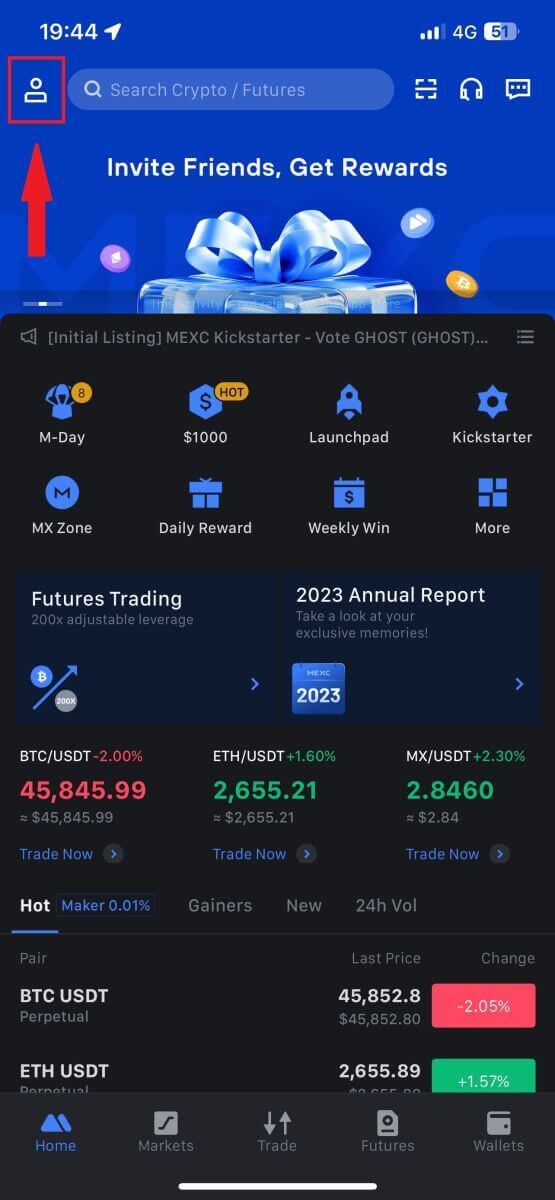
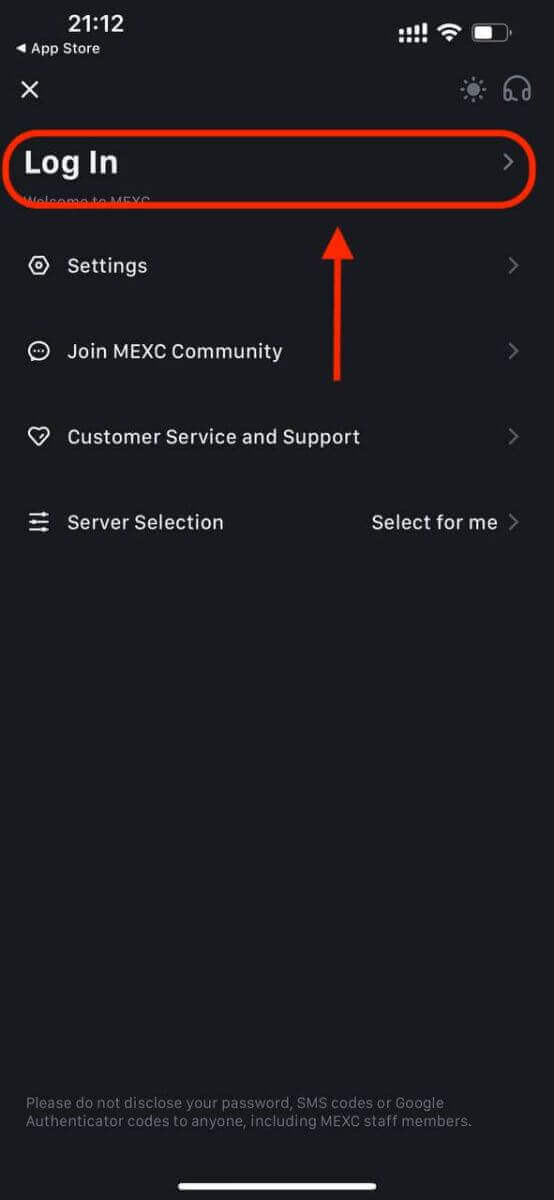
Vaihe 4: Anna kirjautumistietosi
- Valitse [Sähköposti] tai [Puhelinnumero] ja anna sähköpostiosoitteesi/puhelinnumerosi.
- Luo suojattu salasana MEXC-tilillesi.
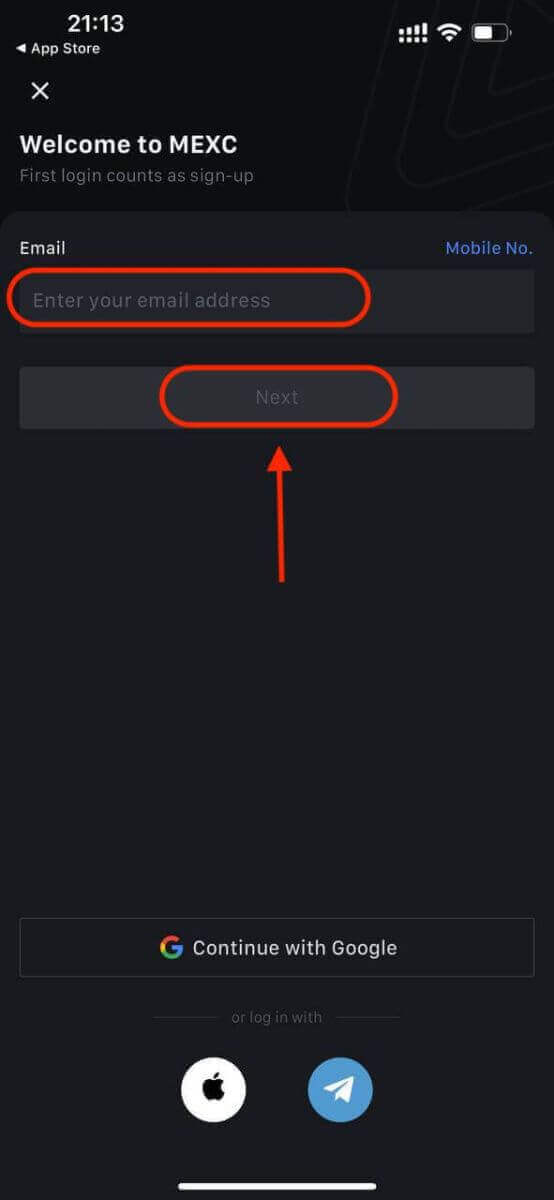
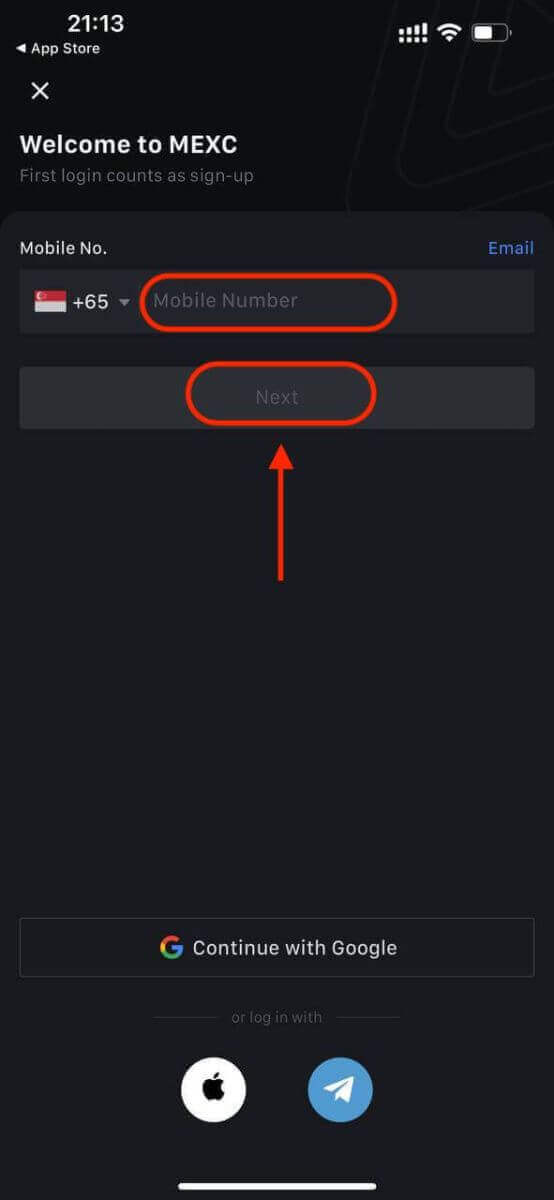
Luo tilillesi suojattu salasana.
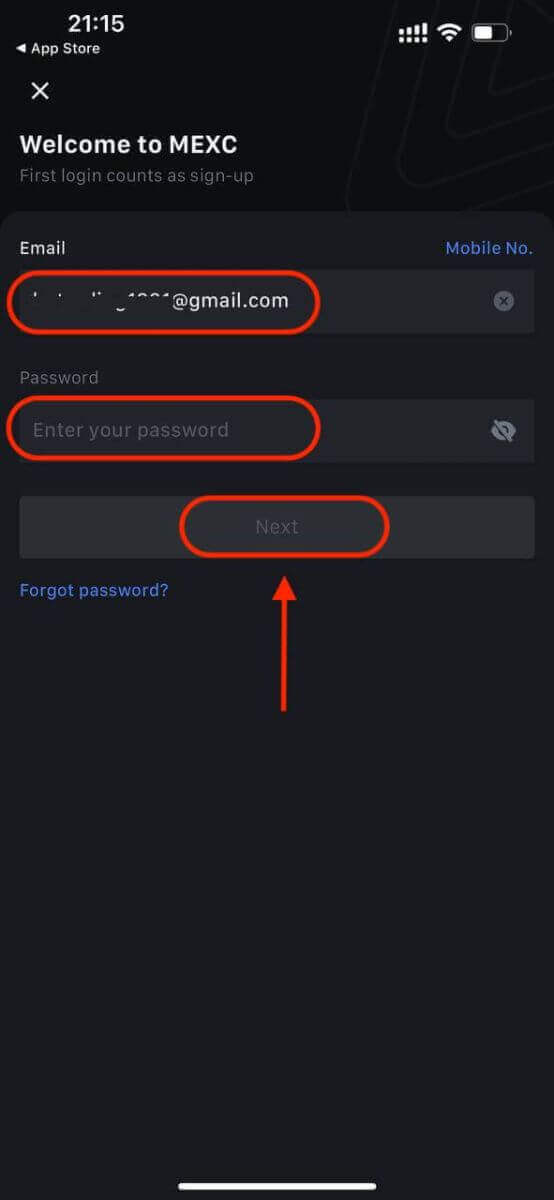
Huomautus:
- Salasanasi tulee sisältää vähintään 10 merkkiä, mukaan lukien yksi iso kirjain ja yksi numero.
Vaihe 5: Vahvistus (jos mahdollista)
- Saat 6-numeroisen vahvistuskoodin sähköpostiisi tai puhelimeesi.
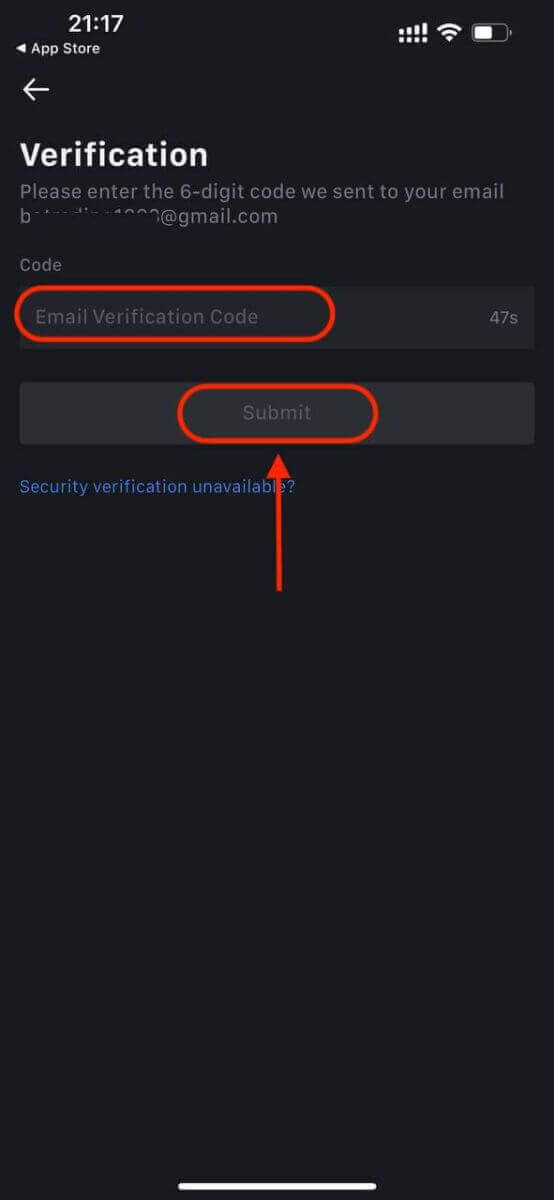
Vaihe 6: Käytä tiliäsi
- Onnittelut! Olet luonut MEXC-tilin onnistuneesti.
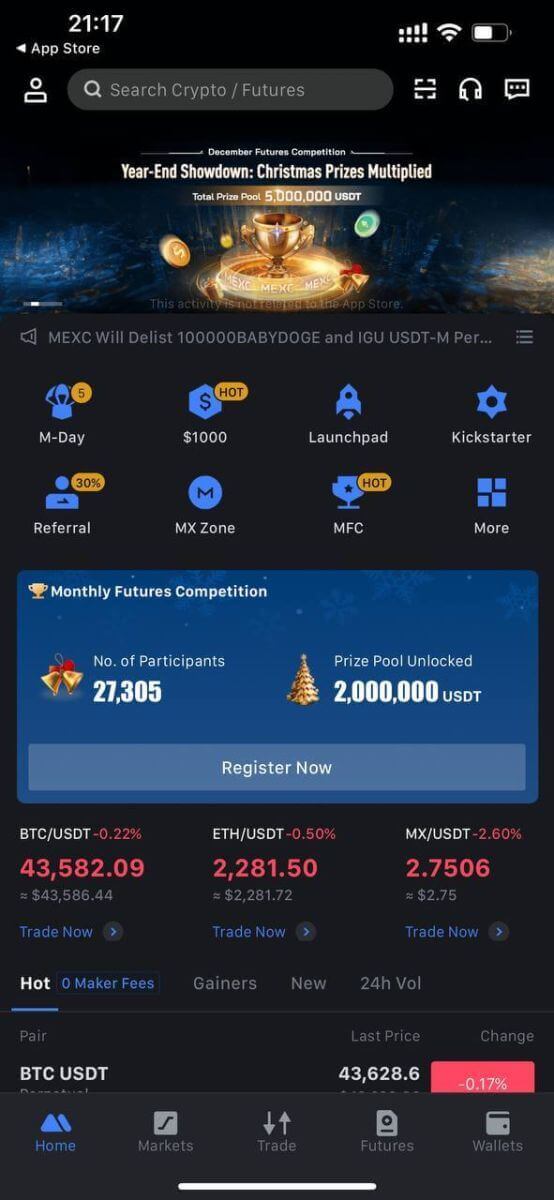
Tai voit kirjautua MEXC-sovellukseen Googlen, Telegramin tai Applen avulla.
Vaihe 1: Valitse [ Apple ], [Google] tai [Telegram] . Sinua pyydetään kirjautumaan sisään MEXC:hen Apple-, Google- ja Telegram-tileilläsi.
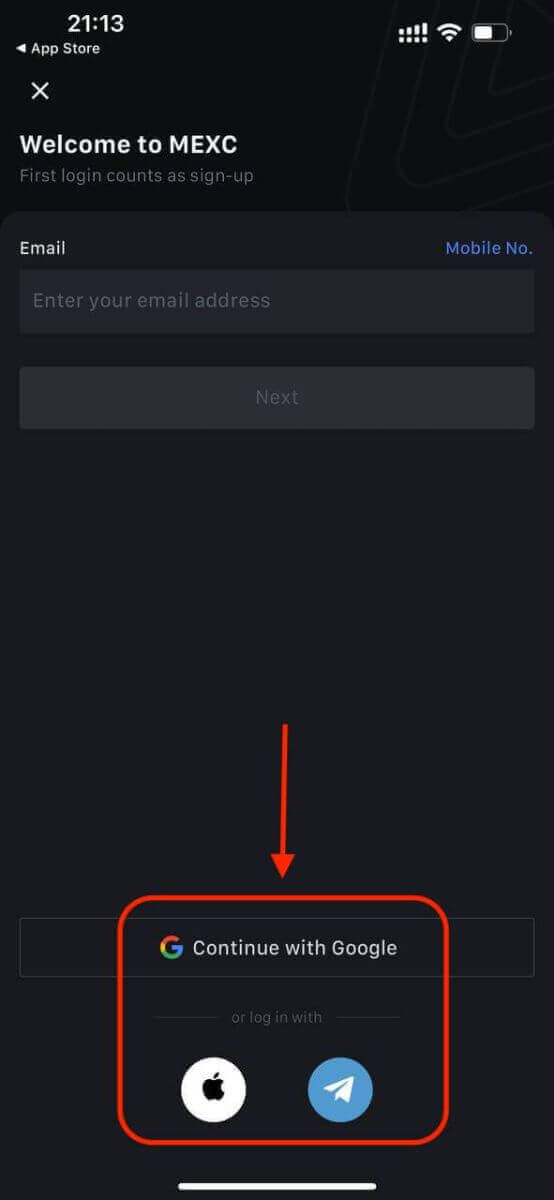
Vaihe 2: Tarkista Apple ID:si ja napsauta [Jatka].
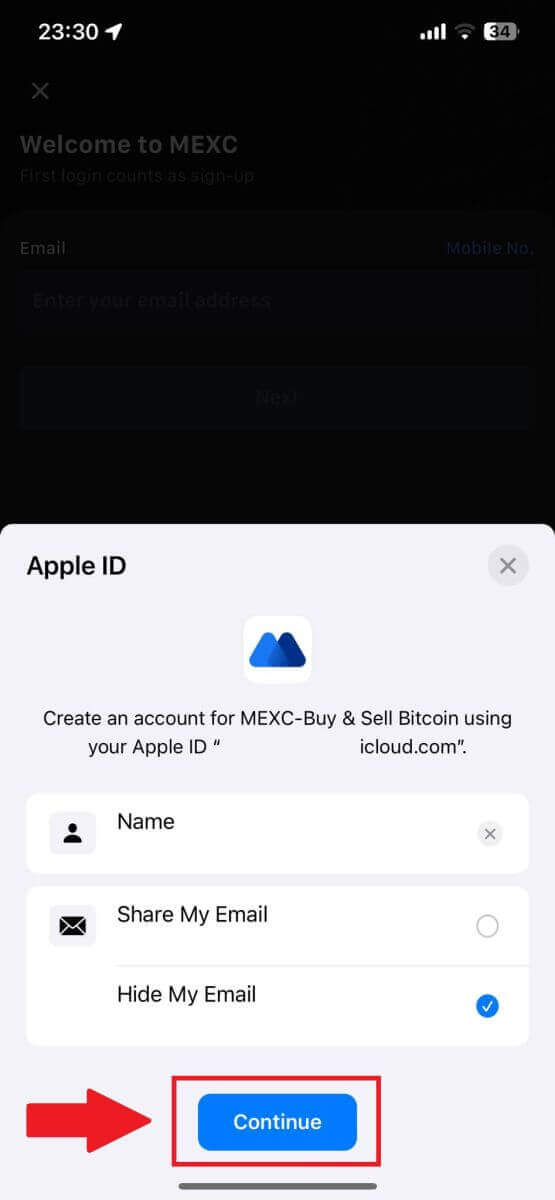
Vaihe 3: Palauta salasanasi.
- Tilisi on rekisteröity, ja salasanan vaihto lähetetään sähköpostiisi.
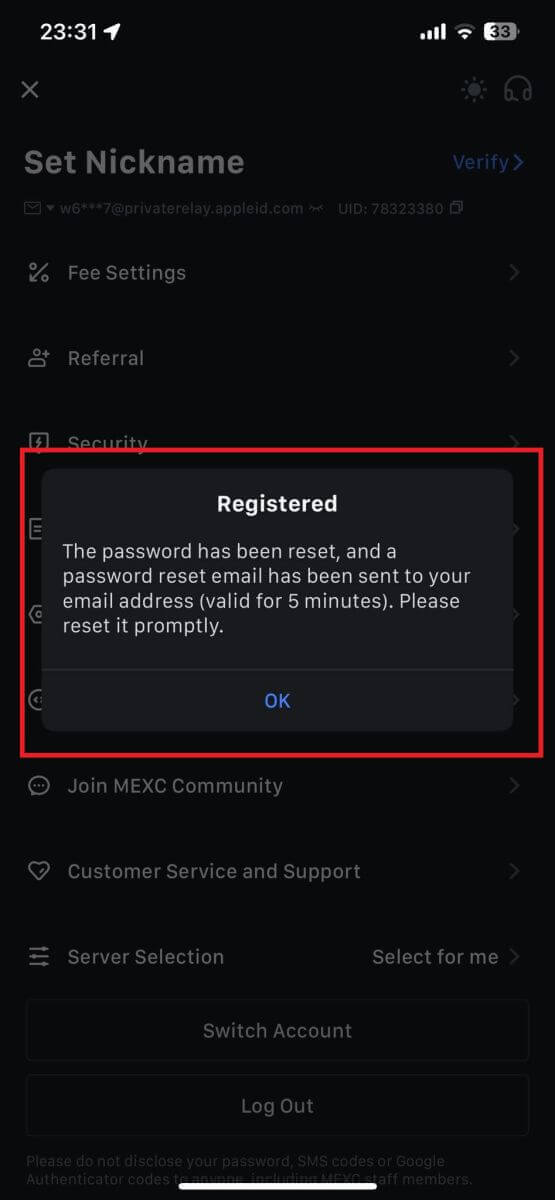
Vaihe 4: Käytä tiliäsi.
- Onnittelut! Olet luonut MEXC-tilin onnistuneesti.
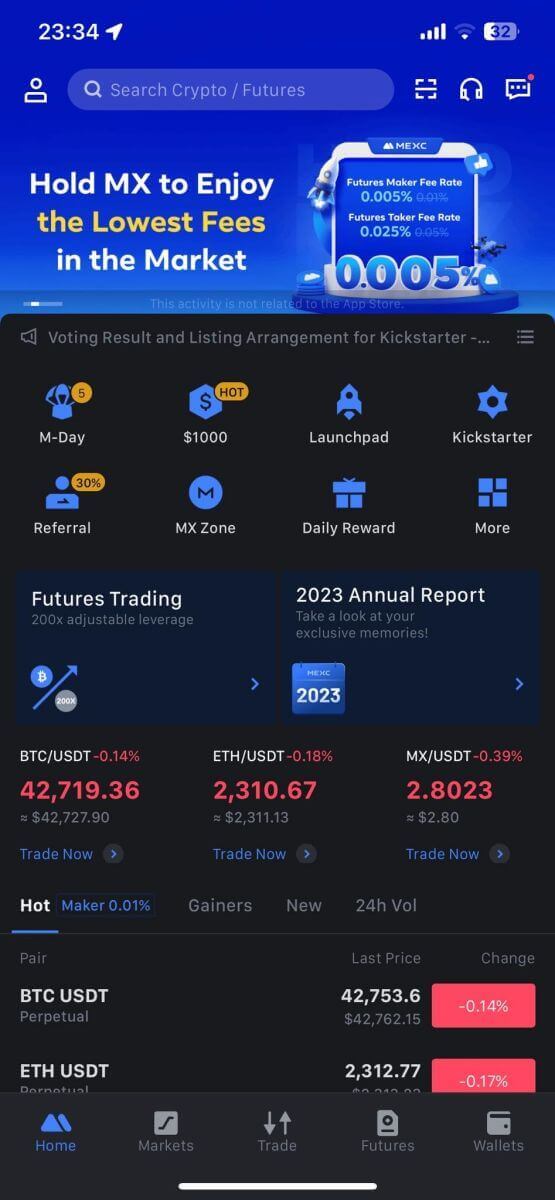
Usein kysytyt kysymykset (FAQ)
SMS-vahvistuskoodin vastaanottaminen MEXC:ssä ei onnistu
Jos et saa SMS-vahvistuskoodia matkapuhelimeesi, se voi johtua alla luetelluista syistä. Noudata vastaavia ohjeita ja yritä saada vahvistuskoodi uudelleen.Syy 1: SMS-palveluita matkapuhelinnumeroille ei voida tarjota, koska MEXC ei tarjoa palvelua maassasi tai alueellasi.
Syy 2: Jos olet asentanut tietoturvaohjelmiston matkapuhelimeesi, on mahdollista, että ohjelmisto on siepannut ja estänyt tekstiviestin.
- Ratkaisu : Avaa mobiilitietoturvaohjelmisto ja poista esto väliaikaisesti käytöstä ja yritä sitten hankkia vahvistuskoodi uudelleen.
Syy 3: Ongelmia mobiilipalveluntarjoajan kanssa, esim. SMS-yhdyskäytävän ruuhkautuminen tai muita poikkeavuuksia.
- Ratkaisu : Kun matkapuhelinoperaattorisi SMS-yhdyskäytävä on ruuhkautunut tai siinä on poikkeavuuksia, se voi aiheuttaa viivästyksiä tai lähetettyjen viestien katoamista. Ota yhteyttä matkapuhelinoperaattoriisi varmistaaksesi tilanteen tai yritä myöhemmin uudelleen saadaksesi vahvistuskoodi.
Syy 4: Liian monta tekstiviestivahvistuskoodia pyydettiin liian nopeasti.
- Ratkaisu : Painikkeen napsauttaminen lähettääksesi SMS-vahvistuskoodin liian monta kertaa nopeasti peräkkäin voi vaikuttaa kykyysi vastaanottaa vahvistuskoodi. Odota hetki ja yritä myöhemmin uudelleen.
Syy 5: Huono tai ei lainkaan signaalia nykyisessä sijainnissasi.
- Ratkaisu : Jos et voi vastaanottaa tekstiviestejä tai tekstiviestien vastaanottamisessa on viiveitä, se johtuu todennäköisesti huonosta signaalista tai sen puuttumisesta. Yritä uudelleen paikassa, jossa signaalin voimakkuus on parempi.
Muut ongelmat:
Mobiilipalvelu on katkennut maksun puutteen vuoksi, puhelimen täysi tallennustila, tekstiviestivahvistuksen merkitseminen roskapostiksi ja muut tilanteet voivat myös estää sinua saamasta tekstiviestivahvistuskoodeja.
Huomautus:
Jos et edelleenkään voi vastaanottaa tekstiviestivahvistuskoodeja kokeiltuasi yllä olevia ratkaisuja, on mahdollista, että olet lisännyt tekstiviestin lähettäjän mustalle listalle. Ota tässä tapauksessa yhteyttä online-asiakaspalveluun saadaksesi apua.
Mitä tehdä, jos et saa sähköpostia MEXC:ltä?
Jos et ole saanut sähköpostia, kokeile seuraavia tapoja:
- Varmista, että olet kirjoittanut oikean sähköpostiosoitteen rekisteröityessäsi;
- Tarkista roskapostikansiosi tai muut kansiot;
- Tarkista, lähetetäänkö ja vastaanotetaanko sähköpostit oikein sähköpostiohjelmassa.
- Kokeile sähköpostin käyttöä yleiseltä palveluntarjoajalta, kuten Gmaililta ja Outlookilta.
- Tarkista postilaatikkosi myöhemmin uudelleen, koska verkossa voi olla viive. Vahvistuskoodi on voimassa 15 minuuttia;
- Jos et edelleenkään saa sähköpostiviestiä, se on ehkä estetty. Sinun on lisättävä MEXC-sähköpostiverkkotunnus manuaalisesti sallittujen luetteloon ennen kuin yrität vastaanottaa sähköpostia uudelleen.
Lisää sallittujen luetteloon seuraavat lähettäjät (sähköpostiverkkotunnusten sallittu luettelo):
Verkkotunnuksen nimen sallittu luettelo:
- mexc.link
- mexc.sg
- mexc.com
Sähköpostiosoitteiden sallittu lista:
- [email protected]
- [email protected]
- [email protected]
- [email protected]
- [email protected]
- [email protected]
Kuinka parantaa MEXC-tilin turvallisuutta
1. Salasana-asetukset: Aseta monimutkainen ja ainutlaatuinen salasana. Turvallisuussyistä varmista, että käytät salasanaa, jossa on vähintään 10 merkkiä, mukaan lukien vähintään yksi iso ja pieni kirjain, yksi numero ja yksi erikoissymboli. Vältä käyttämästä ilmeisiä kuvioita tai tietoja, jotka ovat helposti muiden saatavilla (esim. nimesi, sähköpostiosoitteesi, syntymäpäiväsi, matkapuhelinnumerosi jne.).
- Salasanan muodot, joita emme suosittele: lihua, 123456, 123456abc, test123, abc123
- Suositellut salasanamuodot: Q@ng3532!, iehig4g@#1, QQWwfe@242!
2. Salasanojen vaihtaminen: Suosittelemme, että vaihdat salasanasi säännöllisesti parantaaksesi tilisi turvallisuutta. On parasta vaihtaa salasanasi kolmen kuukauden välein ja käyttää joka kerta täysin erilaista salasanaa. Turvallisempaa ja kätevämpää salasanojen hallintaa varten suosittelemme käyttämään salasananhallintaohjelmaa, kuten "1Password" tai "LastPass".
- Lisäksi säilytät salasanasi ehdottoman luottamuksellisina äläkä paljasta niitä muille. MEXC:n henkilökunta ei koskaan kysy salasanaasi missään olosuhteissa.
3. Kaksitekijäinen todennus (2FA)
Google Authenticatorin yhdistäminen: Google Authenticator on Googlen käynnistämä dynaaminen salasanatyökalu. Sinun on käytettävä matkapuhelinta MEXC:n toimittaman viivakoodin skannaamiseen tai avaimen syöttämiseen. Kun se on lisätty, kelvollinen 6-numeroinen todennuskoodi luodaan todentajaan 30 sekunnin välein. Kun linkitys onnistuu, sinun on syötettävä tai liitettävä 6-numeroinen todennuskoodi, joka näkyy Google Authenticatorissa aina, kun kirjaudut sisään MEXC:hen.
MEXC Authenticatorin linkittäminen: Voit ladata ja käyttää MEXC Authenticator App Storesta tai Google Playsta parantaaksesi tilisi turvallisuutta.
4. Varo tietojenkalastelua
Varo tietojenkalasteluviestejä, jotka teeskentelevät olevansa MEXC:stä, ja varmista aina, että linkki on virallinen MEXC-verkkosivuston linkki ennen kuin kirjaudut MEXC-tilillesi. MEXC:n henkilökunta ei koskaan kysy sinulta salasanaasi, tekstiviesti- tai sähköpostivahvistuskoodeja tai Google Authenticator -koodeja.


